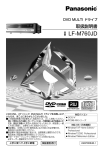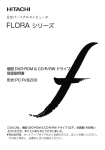Download DVD マルチドライブ 取扱説明書
Transcript
DVD マルチドライブ 取扱説明書 IPCS062A R eW ri ta bl e O PE N PO W ER /B US Y W RI TE ご使用の前に、 『安心してお使いいただくために』をよくお読みのうえ、 正しくお使いください。 お客様に安全に作業していただくための注意事項です。 もくじ 安心してお使いいただくために ............................................................................. 2 安全上のご注意 ........................................................................................................ 4 ご使用上のお願い .................................................................................................... 8 はじめに ................................................................................................................ 19 1 章 ドライブの準備 21 お使いいただく前に ........................................................................................... 22 本製品の特長 ...................................................................................................... 23 同梱品の確認 ...................................................................................................... 24 システムの必要条件 ........................................................................................... 25 各部の名称と機能 .............................................................................................. 26 セットアップする .............................................................................................. 28 パソコンに接続する ........................................................................................... 33 2 章 ドライブの活用 35 ディスクを入れる/取り出す ........................................................................... 36 DVD-RAM ディスクを使う .............................................................................. 39 各種ディスクを使う ........................................................................................... 47 アプリケーションをインストールする前に .................................................... 48 ビデオ再生ソフトのインストール ................................................................... 49 書き込みソフトのインストール ....................................................................... 52 ビデオレコーディングソフトのインストール ................................................ 55 DVD パーソナルオーサリングソフトのインストール .................................. 57 3 章 こんなときは 59 お手入れ .............................................................................................................. 60 故障かな!?と思ったら ....................................................................................... 61 Q &A ................................................................................................................... 66 アプリケーションの問い合わせ先 ................................................................... 73 推奨品 .................................................................................................................. 74 仕様 ...................................................................................................................... 75 同梱ソフトウェアの使用許諾について ............................................................ 77 用語集 .................................................................................................................. 79 さくいん ................................................................................................................ 83 1 安心してお使いいただくために お買い求めいただいた製品(本製品)のご使用の前に、必ず取扱説明書をお読みく ださい。 本書には、ご使用の際の重要な情報や、お客様や他の人々への危害や財産への損害 を未然に防ぎ、製品を安全にお使いいただくために、守っていただきたい事項が示 されています。 本書は、必要なときにすぐに参照できるように、お手元に置いてご使用ください。 お子様がお使いになるときは、保護者のかたが取扱説明書の中身をお読みになり、 正しい使いかたをご指導ください。 本書では、本製品を安全にお使いいただくための注意事項を次のように記載してい ます。 表示の説明 表示 表示の意味 警告 “取扱いを誤った場合、使用者が死亡または重傷(*1)を負うこと が想定されること”を示します。 注意 “取扱いを誤った場合、使用者が傷害(*2)を負うことが想定され るか、または物的損害(*3)の発生が想定されること”を示します。 *1 : 重傷とは失明やけが、やけど(高温・低温)、感電、骨折、中毒などで、後遺症が 残るものおよび治療に入院・長期の通院を要するものをさします。 *2 : 傷害とは、治療に入院や長期の通院を要さないけが・やけど・感電などをさしま す。 *3 : 物的損害とは、家屋・家財および家畜・ペット等にかかわる拡大損害をさします。 図記号の例 図記号 禁止 図記号の意味 は、禁止(してはいけないこと)を示します。 具体的な禁止内容は、図記号の中や近くに絵や文章で示します。 は、指示する行為の強制(必ずやること)を示します。 具体的な指示内容は、図記号の中や近くに絵や文章で示します。 指示 は、注意を示します。 注意 2 取扱説明書 具体的な注意内容は、図記号の中や近くに絵や文章で示します。 免責事項について • 地震、雷、当社の責任以外の火災、第三者による行為、その他の事故、お客 • • • • 様の故意または過失、誤用、その他異常な条件下での使用により生じた損害 に関して、当社は一切責任を負いません。 本製品および本製品に付属のソフトウェアの使用または使用不能から生じた 損害、逸失利益、および第三者からのいかなる請求等について、当社は一切 責任を負いません。 本製品に付属の取扱説明書の記載内容を守らないことにより生じた損害に関 して、当社は一切責任を負いません。 当社が関与しない接続機器、ソフトウェアなどとの意図しない組み合わせに よる誤動作やハングアップなどから生じた損害に関して、当社は一切責任を 負いません。 記憶装置(CD、DVD)に記録された内容は故障や障害の原因にかかわらず 保証いたしかねます。 ● AC アダプタについて 付属の AC アダプタ UJDB360PS1/No.R1305 をご使用ください。 他の AC アダプタを使用すると、故障の原因となることがあります。 この装置は、情報処理装置等電波障害自主規制協議会(VCCI)の基準に基づ くクラス B 情報技術装置です。この装置は、家庭環境で使用することを目的 としていますが、この装置がラジオやテレビジョン受信機に近接して使用さ れると、受信障害を引き起こすことがあります。 取扱説明書に従って正しい取り扱いをしてください。 本装置は、落雷等による電源の瞬時電圧低下に対し不都合が生じることがあ ります。電源の瞬時電圧低下対策としては、交流無停電電源装置等を使用さ れることをお薦めします。 (社団法人日本電子工業振興協会のパーソナルコンピューターの瞬時電圧低下 対策ガイドラインに基づく表示) ・ 本製品の保証条件は、同梱されている当社所定の保証書の規定をご覧ください。 ・ 本製品および本製品に付属のソフトウェアの仕様および外観は、改良のため予告な く変更することがあります。 3 安全上のご注意 ●本体、AC アダプタ、インタフェースケーブルの取り扱いについて 警告 もし、異常な音や異常な臭いがしたり、過熱、発煙したときは、すぐ に電源を切り、電源プラグをコンセントから抜くこと そのまま使用すると、火災・やけど・感電のおそれがあります。点検・修理 電源プラグを は、「お客様ご相談窓口(巻末を参照してください)」に依頼してください。 コンセントから抜け もし、本体や AC アダプタなどを落としたり、強い衝撃を与えたとき は、すぐに電源を切り、電源プラグをコンセントから抜くこと そのまま使用すると、火災・感電・故障のおそれがあります。点検・修理 電源プラグを は、「お客様ご相談窓口(巻末を参照してください)」に依頼してください。 コンセントから抜け 分解・改造・修理しないこと 火災・感電・故障・ケガのおそれがあります。点検・修理は、「お客様ご相 談窓口(巻末を参照してください)」に依頼してください。 分解禁止 航空機内で使用するときは航空会社の指示に従うこと 指示に従わず使用すると、運航装置に影響を与え、事故につながるおそれ があります。 指示 通電中の本体や AC アダプタにふとんをかけたり、暖房器具の近くや ホットカーペットの上に置かないこと 内部の温度が上がり、火災・やけど・故障のおそれがあります。 禁止 必ず、本製品付属の AC アダプタを使用すること 本製品付属以外の AC アダプタを使用すると、電圧や(+) (−)の極性が 異なっていることがあるため、火災・破裂・発煙のおそれがあります。 強制 ビニール袋などの包装材料は幼児の手の届かないところに保管するこ と 窒息のおそれがあります。 指示 取りはずした小さな部品(カバー、キャップ、ネジなど)は、幼児の 手の届かないところに置くこと 誤って飲み込むと窒息のおそれがあります。万一、飲み込んだ場合は、直 ちに医師に相談してください。 4 取扱説明書 指示 東芝純正品以外のアプリケーションソフトを使用する場合は、本製品 で使用可能かどうかを、取り扱い元に確認すること 東芝純正品以外のアプリケーションソフトが原因で発生した損害(お客様 へのケガ、財産への損害および本体の故障によるデータの消失など)につ いては、当社では責任を負いません。あらかじめご承知ください。 注意 注意 本体の上または近くに「花びん・コップ」などの水の入った容器や、 「ステープル・クリップ」などの金属物を置かないこと 異物(金属片・液体など)が本体の内部に入ると火災・感電・本体の故 障・作成データの消失などの原因となります。 異物が内部に入った場合は、すぐに電源を切り、AC アダプタの電源プラ グをコンセントから抜き、 「お客様ご相談窓口(巻末を参照してください)」 に点検を依頼してください。 禁止 ふろ場、シャワーなどの水がかかったり、湿度の高い場所あるいは屋 外などの雨や霧が入り込む場所では使用しないこと 火災・感電・本体の故障・作成データの消失などの原因となります。 水場での禁止 ぐらついた台の上、かたむいたところなど不安定な場所に置かないこ と 落ちたり、たおれたりしてケガをするおそれがあります。 禁止 本体に長時間素肌が触れないようにすること 本体に長い間触れていると、低温やけどになるおそれがあります。 肌の弱い方は、特にご注意ください。 禁止 アプリケーションソフトの動作中に電源を切らないこと データ消失のおそれがあります。 禁止 本製品を持ち運ぶ場合は、必ず、AC アダプタを取りはずすこと AC アダプタを取り付けたまま持ち運ぶと、コネクタ部分に無理な力が加 わり、火災・感電・破損のおそれがあります。 指示 AC アダプタを接続したり、取りはずす場合には、必ず本体の電源を 切り、電源コードのプラグを抜いてから作業すること 電源を入れたまま接続すると、感電・故障のおそれがあります。 指示 5 必ず、本製品付属のインタフェースケーブルを使用すること 故障・誤動作・作成データの消失の原因となります。 本製品付属以外のケーブルを使用して発生した損害(お客様へのケガ、財 産への損害および本体の故障によるデータの消失など)については、当社 では責任を負いません。あらかじめご承知ください。 禁止 本体のディスクカバーを閉める場合は、指をはさまれないように注意 すること ケガのおそれがあります。 接触禁止 ●電源コードの取り扱いについて 警告 電源コードを取り扱うときは次の点を守ること ・傷つけない ・加工しない ・コードをつぎ足さない ・無理に曲げない ・ねじらない ・引っ張らない ・物を乗せない ・机、家具などを乗せてつぶさない ・ドアなどにはさまない ・加熱しない ・熱器具に近づけない ・クギやステープルで固定しない 指示 守らないと、火災・やけど・感電のおそれがあります。もし、電源コード が傷ついたときは、 「お客様ご相談窓口(巻末を参照してください)」に依 頼してください。 電源プラグは、AC100V コンセントの奥まで確実に差し込むこと 確実に差し込んでいないと、火災・感電のおそれがあります。 タコ足配線にするとコンセントが過熱し、火災・感電の原因となります。 指示 電源プラグの刃および刃の取り付け面にほこりが付着している場合は、 電源を切り、電源プラグを抜いてから乾いた布などで清掃すること そのまま使用すると、火災・感電のおそれがあります。 長時間使用しないときはコンセントから抜き、ほこりが付着しないように 保管してください。 指示 電源コードは、電気用品安全法に適応した本製品付属の電源コードを 使用すること それ以外の電源コードを使用すると、火災・感電のおそれがあります。 指示 コンセントや配線器具の定格をこえる使いかたをしないこと タコ足配線などで定格をこえると、火災・感電のおそれがあります。 禁止 6 取扱説明書 注意 電源プラグをコンセントから抜くときは、電源コードを引っ張らない こと 電源コードが破損し、火災・感電のおそれがあります。電源プラグを持っ て抜いてください。 禁止 ぬれた手で、電源コードのプラグを抜き差ししないこと 感電のおそれがあります。 禁止 ● CD / DVD の取り扱いについて 注意 ひび割れ、変型、または接着剤などで補修した CD / DVD は使用し ないこと CD / DVD は本体内で高速に回転しますので、飛び散ってケガの原因と なることがあります。 禁止 1. 本装置はレーザーシステムを使用しています。 レーザー光を直接被爆することを防ぐために、この装置の筐体を開けないでくだ さい。 また、この装置のレンズ(ふたの内側)に触れたり、レンズを直視しないでくだ さい。 2. 分解および改造をしないでください。感電の原因になります。信頼性、安全性、 性能の保証をすることができなくなります。 3. 本装置はある確率で読み取り誤りをおこすことがあります。従って、本装置を使 用するシステムには、これらの誤りや故障に起因する二次的な損失、障害および 事故を防止するために、安全性や保全性に関する十分な配慮が必要です。 本装置の故障、取り出されたデータの誤りによって、人体への危害や物質的損害 を誘発する可能性があるシステムには、本装置を使用しないでください。 4. ご使用のディスクが損傷を受けても保証はいたしません。 5. ご使用中に異常が生じた場合は、電源を切って、 「お客様ご相談窓口(巻末を参 照してください) 」に点検を依頼してください。 7 ご使用上のお願い ●本体や AC アダプタの使用環境、保管場所および取り扱いについて 直射日光が当たる場所、しめ切った車の中、暖房機器の近くなど、温度が高くなる ところに置かないでください。 故障・誤動作・記憶内容の消失の原因となります。 極端に低温になるところに置かないでください。 故障・誤動作・記憶内容の消失の原因となります。 ほこりの多いところに置かないでください。 故障・誤動作・記憶内容の消失の原因となります。内部にほこりが入ったときは、「お客様ご相 談窓口(巻末を参照してください) 」に点検を依頼してください。 急激な温度変化を与えないでください。 けつろ 結露が生じ、故障・誤動作・記憶内容の消失の原因となります。 雷が鳴っているときは使用しないでください。 故障・誤動作・記憶内容の消失の原因になります。 磁石、スピーカ、テレビ、磁気ブレスレットなど磁気を発するものの近くで使用し ないでください。 故障・誤動作・記憶内容の消失の原因となります。 製品の上に物を乗せたり、物を落としたりしないでください。 破損・故障の原因となります。 通電中、AC アダプタの表面温度が高くなる場合がありますが故障ではありません。 持ち運ぶときは、電源コードを抜き、温度が下がったことを確認してください。温度の影響を 受けやすいものの上に置くと、あとがつくことがあります。 東芝純正品以外の周辺機器やアプリケーションソフトを使用する場合は、本製品で 使用可能かどうかを、取り扱い元に確認してください。 東芝純正品以外の周辺機器やアプリケーションソフトが原因で発生した損害(お客様へのケガ、 財産への損害およびパソコン本体の故障によるデータの消失など)については、当社では責任 を負いません。あらかじめご承知ください。 アプリケーションソフトの動作中に電源を切らないでください。 データ消失のおそれがあります。 コンピュータウイルスによる被害を防ぐため、最新のコンピュータウイルス チェックプログラムを使用してチェックを行ってください。 8 取扱説明書 お手入れするときは、ベンジン、シンナーなどを使用しないでください。 変質・変形・変色の原因となります。 インタフェースケーブルの端子に触れないでください。 本製品やパソコン本体の故障の原因となることがあります。 ●外部記憶メディアのデータ保護について 外部記憶メディアへ書き込み・読み出し中は電源を切ったり、外部記憶メディアを 取り出したりしないでください。 データが消失するおそれがあります。 一度使用した外部記憶メディアをフォーマットする場合は保存されている内容を確 認してください。 フォーマットを行うと、その外部記憶メディアに保存されていた情報はすべて消えます。 外部記憶メディアに保存しているデータは、万一故障が起こったり、変化/消失し た場合に備えて、定期的にバックアップをとって保存してください。 外部記憶メディアに保存した内容の損害については、当社は一切その責任を負いませんので、 あらかじめご承知ください。 ● CD / DVD の使用環境、保管場所および取り扱いについて CD / DVD などを取り扱うときは、次の点を守ってください。 ・折り曲げたり、表面を傷つけたりしない ・直射日光に当てない ・データ表面を持たない ・極端に暑かったり寒かったりする場所に置かない ・ベンジン、シンナーなどの薬品を使用しない 守らないと、ドライブの故障やデータが読み取れなくなる原因となります。 次の作業を行うときはパソコン本体および本製品に AC アダプタを接続してご使用 ください。 ・CD / DVD に書き込みを行うとき ・DVD-Video の再生を行うとき バッテリ切れによる書き込み不良やコマ落ちが防げます。 本製品のカバーを閉める場合は、指をはさまれないように注意してください。 ケガのおそれがあります。 9 用途制限について ● 本製品は人の生命に直接関わる装置等(*1) を含むシステムに使用できるよう開 発・制作されたものではないので、それらの用途に使用しないこと。 * 1: 人の生命に直接関わる装置等とは、以下のようなものを言います。 ・生命維持装置や手術室用機器などの医療用機器 ・有毒ガスなど気体の排出装置および排煙装置 ・消防法、建築基準法など各種法律を遵守して設置しなければならない装置 など ● 本製品を、人の安全に関与し、公共の機能維持に重大な影響を及ぼす装置等を含 むシステム(*2) に使用する場合は、システムの運用、維持、管理に関して、特 別な配慮(* 3) が必要となるので、当社営業窓口に相談してください。 * 2: 人の安全に関与し、公共の機能維持に重大な影響を及ぼす装置等を含むシステム とは、以下のようなものを言います。 (原子力発電所の主機制御システム、原子力施設の安全保護系システム、その他 安全上重要な系統およびシステム) (集団輸送システムの運転制御システムおよび航空管制制御システム) * 3: 特別な配慮とは、当社技術者と十分な協議を行い、安全なシステム(フール・ プルーフ設計、フェール・セーフ設計、冗長設計する等)を構築することを言 います。 データの保存、書き込みについて ■ 不適切な接続、および取り扱いにより生じたデータの損失ならびに直接的、間接 的な損害につきましては、当社は一切の保証をいたしません。 あらかじめご了承ください。 ■ ハードディスクや DVD-RAM/-RW/-R などに保存した内容の変化、消失につい ては、当社は一切その責任を負いませんので、あらかじめご承知ください。 ■ 重要なデータに関しては、万一に備えて元データと照合(ファイルコンペア等) を追加した状態で書き込みやバックアップ(複製)を行ってください。 ■ MPEG 映像には様々なフォーマットがあり、場合によっては再生や DVD-RAM/ -RW/-R への保存ができないことがあります。互換性の保証はできません。 ■ ハードディスクに連続した十分な空き容量がない場合、正常に取り込み、書き込 みができない場合があります。 ■ 本製品を使用中は、パソコンの省電力機能、スタンバイ/休止状態の機能を使用 しないでください。 10 取扱説明書 著作権について 音楽、映像、コンピュータ・プログラム、データベースなどは著作権法により、そ の著作者及び著作権者の権利が保護されています。こうした著作物を複製すること は、個人的に又は家庭内で使用する目的でのみ行うことができます。上記の目的を 超えて、権利者の了解なくこれを複製(データ形式の変換を含む) 、改変、複製物の 譲渡、ネットワーク上での配信などを行うと、「著作権侵害」 「著作者人格権侵害」 として損害賠償の請求や刑事処罰を受けることがあります。本製品を使用して複製 などをなされる場合には、著作権法を遵守の上、適切なご使用を心がけていただき ますよう、お願いいたします。 連続運転について 長時間の(24 時間を超えるような)連続運転をしないでください。 本製品を使わないときは、電源を必ず切ってください。 ハードウェアの保証とアフターサービスについて ● 修理について 【無料修理(保証修理) 】 取扱説明書、本体貼付ラベルなどの注意書きに記載された正常なご使用をされて いる場合であって、お買い上げ日から保証期間中に故障したときに、保証書に記 載の「無料修理規定」に従い、ハードウェアの無料修理をいたします(詳しくは、 保証書に記載の「無料修理規定」をご覧ください) 。 【有料修理】 「保証書」に記載の保証期間が終了している場合、または、保証書に記載の「無料 修理規定」の範囲外の作業(詳しくは、保証書に記載の「無料修理規定」をご覧 ください)については、有料修理をいたします。 修理依頼につきましては、 「お客様ご相談窓口(巻末を参照してください) 」へお 問い合わせください。 ● 部品について 【部品の交換について】 保守部品(補修用性能部品)は、機能・性能が同等な新品部品あるいは新品と同 等に品質保証された部品(再利用部品)を使用し、故障した部品と交換します。 なお、有料修理でユニット修理を適用した場合および無料修理の交換元(取りは ずした)部品の所有権は、株式会社東芝または株式会社東芝の認める各保守会社 に帰属します。 【保守部品(補修用性能部品)の最低保有期間】 保守部品(補修用性能部品)とは、本製品の機能を維持するために必要な部品です。 本製品の保守部品の最低保有期間は、製品発表月から 5 年 6ヶ月です。 11 廃棄について 本製品、および付属品の廃棄については、地方自治体の条例、または規則に従って ください。 使用できるディスクについて 本製品では、次のディスクが使用できます。 ● 本製品で使用できるディスク ● DVD-RAM は のマークが入ったものをお使いください。 ● DVD-ROM は のマークが入ったものをお使いください。 ● DVD-R は ● DVD-RW は ● DVD- ビデオは ● CD-R は ● CD-RW は ● CD-ROM は ● 音楽 CD は のマークが入ったものをお使いください。 のマークが入ったものをお使いください。 のマークが入ったものをお使いください。 のマークが入ったものをお使いください。 や のマークが入ったものをお使いください。 のマークが入ったものをお使いください。 のマークが入ったものをお使いください。 ※ ディスクの状態(記録品質、傷、汚れ、変形、コピープロテクションなど)によっては正常 に読み出せない場合があります。 読み出し対応ディスク 読み書き対応ディスク DVD-ROM CD-ROM DVD-RAM *2 DVD-Video *1 CD-ROM XA DVD-R CD TEXT *3 CD-DA DVD-RW CD-EXTRA CD-R Photo CD *4 CD-RW *1 *2 *3 *4 再生可能な DVD-Video は、再生可能地域コード(リージョンコード) (2 を含むもの) または の表示があるものです。他の地域コードのものは、リージョンコードの設定変 更が必要です。 ( 参照 51 ページ) DVD-RAM ディスクは、カートリッジなしか、カートリッジから取り出し可能な TYPE2 または TYPE4 のものに限ります。( 参照 14、16 ページ) 付属アプリケーションを使用することにより、再生が可能です。 使用時には市販の専用ソフトが別途必要です。 12 取扱説明書 ● 付属のアプリケーションと使用ディスクについて 本製品付属のアプリケーションと使用できるディスクの関係は以下のようになります。 ディスク 付属のアプリケーション名(バージョン等は省略しています) サポート形式 (ディスク DVD-RAM B's Recorder DVDB's CliP MyDVD WinDVD フォーマット) ドライバー GOLD MovieAlbum UDF/FAT32 DVD-RAM − − − − − − 作成 − − − − *1 − − − 作成/再生/編集 − − *2 − − − − 作成 再生 UDF Bridge − 作成 − − − − DVD-Video *3 − − − − 作成 再生 VR DVD-Video DVD-R リード/ライト UDF Bridge *4 UDF − − リード/ライト − − − − 作成 − − − − *3 − − − − 作成 再生 データCD (ISO 9660) − 作成 − − − − DVD-RW UDF Bridge DVD-Video CD-R CD-RW 音楽CD − 作成 − − − − UDF − − リード/ライト − − − データCD (ISO 9660) − 作成 − − − − 音楽CD − 作成 − − − − *1 本製品と DVD-MovieAlbumSE 3 の組み合わせで作成した、ビデオレコーディング規格 (以下 VR 規格と表記します)準拠 DVD-RAM ディスクは、DVD-RAM 再生に対応した DVD プレーヤや DVD ビデオレコーダで再生できます。また、ビデオレコーディング再生 のアプリケーションソフトを使うと、DVD-RAM 再生に対応した DVD-ROM ドライブや DVD-RAM ドライブなどでも再生できます(すべての装置・再生ソフトでの再生を保証す るものではありません) 。 *2 本製品と MyDVD 4 の組み合わせで作成した DVD-Video 形式の DVD-RAM ディスクは、 パソコン上で WinDVD 4 と組み合わせてお使いください。 *3 本製品と MyDVD 4 の組み合わせで作成した DVD-R(for General) 、DVD-RW ディスク は、DVD ビデオ規格準拠となります。DVD-R、DVD-RW 再生に対応した DVD プレーヤ で再生できます。パソコン上では DVD-Video 再生ソフトを使うと、DVD-R や DVD-RW 再生に対応したドライブでも再生できます(すべての装置・再生ソフトでの再生を保証す るものではありません) 。 *4 本製品と B’ s Recorder GOLD5 BASIC との組み合わせで記録した DVD-RAM ディスク は、読み出し専用メディアとなります。 DVD ビデオレコーダで記録したディスクに関するお知らせ DVD-MovieAlbumSE 3 は、DVD ビデオレコーダで一世代だけ録画が許された 映像(一部の BS デジタル放送など)を記録した DVD-RAM ディスクの再生には 対応しておりません。 13 ● ディスクの種類とデータ転送速度 【DVD メディアの場合】 ディスク 書き込み速度 読み出し速度 2倍速 2倍速 − 1倍速 2倍速 2倍速 シ ン グ ル レ イ ヤ ー ( 1層 ) − 最大8倍速 デ ュ ア ル レ イ ヤ ー ( 2層 ) − 最大6倍速 9.4GB(両面)、4.7GB(片面) DVD-RAM 5.2GB(両面)、2.6GB(片面) 2.8GB(両面)、1.4GB(片面) DVD-ROM DVD-Video − 最大4倍速 2倍速 *1/1倍速 最大4倍速 4.7GB(for Authoring, Ver.2.0) − 最大4倍速 3.95GB(for Authoring, Ver.1.0) − 最大4倍速 4.7GB(for General, Ver.2.0) DVD-R DVD-RW 1 倍速の転送レート= 1385kB/s 4.7GB Ver.1.0 − 最大4倍速 4.7GB Ver.1.1 1倍速 最大4倍速 DVD-RAM:繰り返してデータの書き込みができる(リムーバブル)DVD です。 DVD-ROM:読み出し専用の DVD です(映像を記録したものが DVD-Video です) 。 DVD-R :1 度だけ書き込みが可能な DVD です。 片面 3.95GB(Ver.1.0)と、片面 4.7GB(Ver.2.0)の規格が あります。 DVD-RW :書き込んだデータの消去や書き込み、書き換えが可能な DVD です。 *1 4 倍速対応の DVD-R ディスクをご使用の場合の書き込み速度は 2 倍速となります。 ■ DVD-R/-RW の書き込み方式 ディスクアットワンス:データを 1 度にまとめてディスクに書き込む方式です。 追加書き込みをすることはできません。 インクリメンタル : 「パケット」と呼ばれる単位に分割してデータを書き込む 方式です。記録するソフトはパケットライトソフトまた はパケット記録ソフトと呼ばれ、これを使うと、ハード ディスクなどと同じような書き込みが可能となります。 DVD-RAM への書き込みに B’ s Recorder GOLD5 BASIC を使用すると エクスプローラ上でのドラッグアンドドロップ操作やアプリケーション上から直 接保存などの今までのハードディスクのような使いかたに加えて、CD-R/-RW と 同様な書き込みができます(2.6GB/5.2GB ディスクを除く) 。 <特長> ● ● 書き込み時にベリファイあり/なしを選択できます。 ベリファイなしを選択すると、エクスプローラや他のアプリケーションで書き 込む場合(ベリファイあり)に比べて約 2 倍の速度で書き込めます。 追加書き込みができます。 14 取扱説明書 ● ディスクの種類とデータ転送速度 【CD メディアの場合】 1 倍速の転送レート= 150kB/s ディスク CD-ROM CD-R CD-RW 1−4倍速 4−10倍速(High Speed) 書き込み速度 読み出し速度 − 最大24倍速 16倍速/8倍速/4倍速 最大24倍速 4倍速 最大12倍速 8倍速/4倍速 最大12倍速 CD TEXT :音楽 CD にタイトルや曲名などの文字情報を記録するフォーマット です。 Photo CD :写真のイメージデータを CD-ROM に記録し、コンピュータで使用 したりするためのもので、Kodak 社が開発したフォーマットです。 CD-ROM :読み出し専用の CD です。 CD-R :1 度だけ書き込みが可能な CD です。書き込んだデータの消去や書 き換えはできません。 書き込みモードによっては、空き領域に追加書き込みが可能です。 CD-RW :書き込んだデータの消去や書き込み、書き換えが可能な CD です。 * Ultra Speed(8-24x)CD-RW メディアには対応しておりません。 ■ CD の対応フォーマット CD-DA(音楽 CD) :音楽 CD のフォーマットです。 CD-ROM Mode1 :デジタルデータを記録するためのフォーマットです。 CD-ROM XA Mode2 :マルチメディアに適したフォーマットで、データと音 CD-EXTRA 声・画像を混在させたフォーマットです。 :1 つめのセッションにオーディオデータを書き込み、2 つめ以降のセッションにデータを記録するフォーマット です。 ■ CD-R/-RW の書き込み方式 ディスクアットワンス :データを 1 度にまとめてディスクに書き込む方式です。 追加書き込みをすることはできません。 トラックアットワンス :トラック単位でデータを書き込む方式です。ディスクの 容量内で、最大 99 回までの追加書き込みが可能です。 セッションアットワンス:セッション単位でデータを書き込む方式です。 マルチセッション パケットライト (パケット記録) :データの記録単位である「セッション」を複数記録する 方式です。 : 「パケット」と呼ばれる単位に分割してデータを書き込む 方式です。記録するソフトはパケットライトソフトまた は、パケット記録ソフトと呼ばれ、これを使うと、ハード ディスクなどと同じような書き込みが可能となります。 15 ● ディスクの取り扱いについて ディスクは、正しく取り扱いをしないとデータの記録や再生が正常に行われず、デー タが損なわれたり、ドライブが故障する、などの障害が発生する場合があります。 本書および、ご使用のディスクの取扱説明書をよくお読みのうえご使用ください。 【ディスクの取り扱い】 ● ディスクを長時間直射日光のあたる場所や高温の場所、湿度の高い場所に放置 しないでください ディスクが変形し、データが正常に書き込み・読み出しできなくなります。 ● ディスクの信号記録面に触れないでください ディスクが汚れると、データが正常に書き込み・読み出しでき なくなります。 ● 乾いた布などでディスク表面を強くこすらないでください ディスクが傷ついたり、変形したりすると、データが正常に書き込み・読み出 しできなくなります。 ● ディスクの指定の場所以外に文字を書いたり、ラベルを貼らないでください ディスクが傷つくと、データが正常に書き込み・読み出しでき なくなります。 文字などを書く場合は、フェルトペンなどペン先の軟らかいも のをご使用ください。 ● ディスクを薬品や洗剤で拭かないでください ディスクが傷ついたり、変形したりすると、データが正常に書き込み・読み出 ● ディスクを投げたり、曲げたりしないでください ディスクが傷ついたり、変形したりすると、データが正常に書き込み・読み出 しできなくなります。 しできなくなります。 DVD-RAM ディスクについて DVD-RAM ディスクは、 「記録できる DVD」としてパソコンデータの大容量記録 再生を目的に開発されたリムーバブルディスクです。 DVD-RAM ディスクには以下のタイプがあります。 ● ● ● ● TYPE1 .... カートリッジからのディスクの取り出しはできません。 TYPE2 .... 片面のディスクで、カートリッジからのディスクの取り出しができます。 TYPE4 .... 両面のディスクで、カートリッジからのディスクの取り出しができます。 カートリッジなし 本製品でご使用いただける DVD-RAM ディスクは、カートリッジなしのタイプ です。TYPE2 または TYPE4 の DVD-RAM ディスクは、カートリッジからディ スクを取り出してご使用ください。 16 取扱説明書 ● TYPE2、TYPE4 の DVD-RAM ディスクについて カートリッジからのディスクの取り出しは、以下の手順で行います。 (イラストは松下電器産業(株)製 12cmDVD-RAM ディスクで説明しています。 他社のディスクをご使用の場合は、ディスクの取扱説明書をご覧ください。 ) 【TYPE2 カートリッジからディスクを取り出すときは】 1 カートリッジのロックピンを、ボールペンな どの先のとがったもので押し、確実に折って、 取り除く 2 カートリッジ左手前側面にある開閉用のへこ みを、細いもので押さえ①、開閉ふたを開け る② ① ② 3 表面を汚したり、傷つけたりしないよう、ディ スクを水平に取り出す AM D-R DV レーベル面 ■ ディスクを収納するときは ● カートリッジのデザイン面とディスクのレーベル面を同じ向きにしてディス クをカートリッジに挿入し、開閉ふたを閉じる位置まで戻します。 ● 開閉ふたを閉じた後にライトプロテクトの設定を確認してください。 ■ 取り扱い上のお願い ディスクの取り扱い( 参照 ● 16 ページ)と下記内容にお気をつけください。 開閉ふたを開くときに無理な力を加えて破損させないでください。 ディスクを取り出したあとのカートリッジには DVD-RAM 以外のディスク を入れて使用しないでください。 ● ディスクが汚れた場合は、専用クリーナおよび洗浄液でクリーニングしてく ださい。ベンジン、シンナーや静電気防止剤入りクリーナなどは使用しない でください。 ● 取り出したディスクは必ず元のカートリッジに戻して保管してください。 17 【TYPE4 カートリッジからディスクを取り出すときは】 1 カートリッジのロックピン(2 カ所)を、 ボールペンなどの先のとがったもので押し、 確実に折って、取り除く 2 カートリッジ左手前側面にある開閉用のへこ みを、細いもので押さえ①、開閉ふたを開け る② ① ② 3 表面を汚したり、傷つけたりしないよう、ディ スクを水平に取り出す EA SID ■ ディスクを収納するときは ● カートリッジの A 面とディスクの A 面を同じ向きにしてディスクをカート リッジに挿入し、開閉ふたを閉じる位置まで戻します。 ● 開閉ふたを閉じた後にライトプロテクトの設定を確認してください。 ■ 取り扱い上のお願い ディスクの取り扱い( 参照 ● 16 ページ)と下記内容にお気をつけください。 開閉ふたを開くときに無理な力を加えて破損させないでください。 ディスクを取り出したあとのカートリッジには DVD-RAM 以外のディスク を入れて使用しないでください。 ● ディスクが汚れた場合は、専用クリーナおよび洗浄液でクリーニングしてく ださい。ベンジン、シンナーや静電気防止剤入りクリーナなどは使用しない でください。 ● 取り出したディスクは必ず元のカートリッジに戻して保管してください。 本製品に装着する DVD-RAM ディスクにフォーマットや記録ができない場合、 いくつかの原因が考えられます。詳細は 45 ページをご覧ください。 18 取扱説明書 はじめに このたびは「DVD マルチドライブ」をお買い求めいただきまして、まことにありが とうございます。本書は、「DVD マルチドライブ」の取り扱い方法および注意事項 について説明しています。ご使用にあたり、本書をよくお読みいただき、本製品の 性能を十分にご活用くださいますようお願いいたします。また、本書は必要に応じ てお使いいただけるように、取り出しやすい場所に保管してください。 本書の構成 本書は、次の 3 つの章および索引で構成されています。 「1 章 ドライブの準備」では、本製品の特長とパソコンとの接続について簡単に説明 しています。 「2 章 ドライブの活用」では、本製品の使用方法について説明しています。 「3 章 こんなときは」では、トラブルが起こったときの対処方法や用語、仕様につい て説明しています。 索引では、本書に記載されている項目をすばやく調べることができます。 表記法 本書では、用語と操作手順を説明、指定、および強調するときには、次の表記方法 を使用しています。 略語 略語が本書で最初に現れたときと、明確に説明する必要があるときには、定義の後 ● ろに略語をカッコで囲んで表記します。例えば、「Read Only Memory(ROM) 」 のように表記します。頭字語も「用語集」で定義しています。 入力するキー 本文中の入力操作の説明では、キーボードのキーを使用することがあります。この ● キーをキーボードに表記されている記号で表すときは、 で囲んでいます。例えば、 Enter は Enter キーを示します。 ● ドライブの割り当て 本書では、本製品のドライブの割り当てを【D:】と表記しています。 ご使用のパソコンのドライブ構成に応じて読みかえてください。 19 記号の意味 お願い データの消失や、故障、性能低下を起こさないために守ってほしい内 容、仕様や機能に関して知っておいてほしい内容を示します。 メモ 知っていると便利な内容を示します。 参照 このマニュアルや他のマニュアルへの参照先を示します。 記載について ・本書に記載している画面やイラストは一部省略したり、実際の表示とは異なる場 合があります。 Trademarks ・Microsoft® と Windows® は米国 Microsoft Corporation の米国およびその他の 国における登録商標です。 ・B’ s Recorder は株式会社ビー・エイチ・エーの登録商標です。 ・InterVideo、WinDVD は InterVideo Incorporated の商標です。 ・MyDVD は米国 Sonic Solutions の登録商標です。 ・SmoothLink は松下電器産業株式会社の登録商標です。 ・Photo CD は Eastman Kodak Company の登録商標です。 ・その他、各社名および各商品名は各社の商標または登録商標です。 ・Microsoft Corporation のガイドラインに従って画面写真を使用しています。 取扱説明書に記載の商品の名称は、それぞれ各社が商標および登録商標として使用 している場合があります。 お願い ・本書の内容の一部または全部を、無断で転載することは禁止されています。 ・本書の内容は、予告なしに変更することがあります。 ・購入時に決められた条件以外での、製品およびソフトウェアの複製もしくはコ ピーをすることは禁じられています。お取り扱いにはご注意願います。 本書の内容について万一不可解な点や誤りなど、お気付きの点がございました ら、 「お客様ご相談窓口(巻末を参照してください) 」までご一報ください。 保証書は記入内容を確認のうえ、大切に保管してください。 20 取扱説明書 1章 ドライブの準備 お使いいただく前に 22 本製品の特長 同梱品の確認 23 システムの必要条件 各部の名称と機能 25 セットアップする パソコンに接続する 28 24 26 33 お使いいただく前に 本製品をパソコンで正しくご使用いただくためには、以下の確認・操作を行う必要 があります。 パソコンにDVD-RAMドライバをインストールする パソコンと本製品を接続する ● セットアップを確認する ● 本書 ● (CD-ROM、DVD-ROM、DVD-Videoドライブとしてご使用いただけます) WinDVD 4* をインストールする (使用方法についてはクイックガイドをよくお読みください。) DVDビデオ 再生ソフト ● (DVDビデオをご覧いただけます) B's Recorder GOLD5 BASIC/B's CLiP5 をインストールする (使用方法についてはクイックガイドをよくお読みください。) ● 書き込みソフト (DVD-RAM、DVD-R/-RW、CD-R/-RWに書き込みができます) DVD-RAM対応 編集ソフト DVD-MovieAlbumSE 3 をインストールする (使用方法についてはクイックガイドをよくお読みください。) ● (映像を編集し、DVD-RAMに記録できます) DVD-Video 編集ソフト MyDVD 4* をインストールする (使用方法についてはクイックガイドをよくお読みください。) ● (映像を編集し、DVD-Video形式のディスクを作成できます) * バージョン末尾は省略しています。 22 取扱説明書 本製品の特長 ■ USB2.0 インタフェース対応 DVD マルチドライブ ■ 1 台で DVD-RAM/-R/-RW、CD-R/-RW の記録再生に対応 DVD-RAM/-R への書き込みは 2 倍速、DVD-RW への書き込みは 1 倍速、CD-R への書き込みは最大 16 倍速、CD-RW への書き込みは最大 8 倍速で行えます。 ■ バッファアンダーラン防止機能(SmoothLink)搭載 ■ 対応メディア(カートリッジ非対応) フォーマットタイプ ディスクタイプ DVD-RAM DVD フォーマット *4 CD フォーマット *4 *1 記録 再生 ● ● DVD-RAM *1 片面2.6GB 両面5.2GB 片面4.7GB/1.4GB 両面9.4GB/2.8GB − ● DVD-R(for General) ● ● DVD-R(for Authoring) − ●*3 DVD-RW(Ver.1.1) ● ● *2 DVD-RW(Ver.1.0) − ● DVD-Video、DVD-ROM − ● CD-R ● ● CD-RW ● ● CD-ROM、音楽CD、CD-EXTRA、Photo CD − ● ■ 各種アプリケーションを付属 映像系アプリケーション : DVD-MovieAlbumSE3 (ビデオレコーディングフォーマット対応ソフト) MyDVD 4(DVD パーソナルオーサリングソフト) WinDVD 4(ビデオ再生ソフト) データ系アプリケーション: B’ s Recorder GOLD5 BASIC(ライティングソフト) B’ s CLiP5(パケット記録ソフト) *1 *2 *3 *4 カートリッジタイプのディスクは、ディスクを取り出してご使用ください。カートリッジ から取り出せない TYPE1 ディスクは、使用できません。2.6GB / 5.2GB ディスクは再 生専用となります。両面ディスクは同時に両面の記録再生はできません。 4 倍速対応の DVD-R ディスクをご使用の場合の書き込み速度は 2 倍速となります。 一括書き込み(ディスクアットワンス)方式ディスクの再生に対応しています。 ディスク、ドライブ、記録方式、パソコンの性能などによっては、本製品の記録・再生性 能を発揮できない場合があります。 もっとステップアップ 23 1 章 ド ラ イ ブ の 準 備 同梱品の確認 ご使用いただく前に、次のものがそろっているか確認してください。 万一、不足の品がありましたら、お手数ですがお買い上げの販売店までご連絡くだ さい。 □ ACアダプタ (中国製) (UJDB360PS1/No.R1305) □ ACアダプタ用電源コード (国内専用) □ 専用USBケーブル □ CD-ROM ● ● ● B's Recorder GOLD5 BASIC B's CLiP5 WinDVD 4* ● ● ● DVD-MovieAlbumSE 3 MyDVD 4* DVD-RAM ドライバー ケースにシリアル番号付き (* 以降バージョン末尾を省略します) □ □ □ □ □ □ □ □ 取扱説明書 セットアップガイド 保証書 B's Recorder GOLD5 BASIC/B's CLiP5 クイックガイド WinDVD 4 クイックガイド DVD-MovieAlbumSE 3 クイックガイド MyDVD 4 クイックガイド 付属のソフトウェアによる映像編集の流れについて イラストは現物と一部異なる場合があります。 (付属品の内容は予告なく変更される場合があります。 ) ( 付属品を開封前に、必ず「エンドユーザライセンス契約書」 をお読みください。 24 取扱説明書 参照 77 ∼ 78 ページ) システムの必要条件 対応パソコン *1 対応OS *2 ● DOS/Vパソコン Microsoft® Windows ® XP Home Edition/Professiona( l 日本語) ● Microsoft® Windows ® 2000 Professional(日本語) ● ド ラ イ ブ の 準 備 ● 映像系アプリケーション使用時 CPU Pentium ® Ⅲ 450MHz 以上 (DVCからのキャプチャ時:Pentium ® 4 1.6GHz 以上推奨) メモリ 128MB 以上 (DVCからのキャプチャ時:256MB 以上推奨) ハードディスク 空き容量 *3 *4 100MB 以上(800MB 以上を推奨) DVDの作成には、10GB以上の空き容量が必要です。 ディスプレイ 1024x768ドット 以上 16ビット色(65,536色) 以上 ● データ系アプリケーション使用時 CPU Pentium ® Ⅱ 300MHz 以上 メモリ 64MB 以上(128MB 以上を推奨) ハードディスク 空き容量 *3 *4 100MB 以上(800MB 以上を推奨) 動作時は、書き込み容量以上の空き容量が必要です。 ディスプレイ 800x600ドット 以上 16ビット色(65,536色) 以上 *1 *2 *3 *4 USB ポートを搭載した機種に限ります。 USB2.0 でお使いいただくには、パソコンが USB2.0 に対応している必要があります。 パソコンが USB2.0 に対応していない場合、本製品は USB1.1 接続ドライブとして動作 します。 Windows XP / Windows 2000 のサーバ OS には対応していません。 安定した書き込みを行うには、連続した領域を確保してください。 パソコンの必要環境は、ご使用のアプリケーションにより異なりますのでソフトメーカの サポート環境などで、使用可能なことを事前にお確かめください。 もっとステップアップ 1 章 25 各部の名称と機能 【 前面/天面/右側面 】 ディスクカバー(➲ P.36) ディスクを入れたり取り出したりするときに開閉します。 オープンボタン[OPEN] (➲ P.36) ディスクカバーを開けるときに使用するボタンです。 POWER/BUSY表示ランプ 緑色点灯 本製品の電源が 入っているとき 緑色点滅 データを読み出 しているとき 電源スイッチ[POWER ] 電源を入/切するためのスイッチです。 WRITE 表示ランプ オレンジ色点灯 データを書き込んでいるとき *SmoothLink機能時は、一時的に消灯します。 お願い ● ご使用いただく前に、次の手順で必ず本製品のレンズ保護シートを取りはず してください。 1 本製品の強制オープンレバー をスライドさせる① 2 ディスクカバーを持ち上げる (開く)② 3 レンズ保護シートを上に持ち 上げ、取りはずす③ 4 ディスクカバーを閉じる 26 取扱説明書 ② ① ③ 各部の名称と機能 メモ オープンボタンを押したり、書き込みが終了した場合などに、ディスク カバーのロックが解除されます。そのまま続けてご使用いただく場合は、 1 章 ディスクカバーを一旦完全に開けた後でディスクカバーを閉じてください。 ( 参照 36 ページ) ド ラ イ ブ の 準 備 ● 【 裏面/背面 】 強制オープンレバー(➲ P.38) ディスクカバーが開かなくなった ときに使用します。 モードスイッチ 1234 初期設定: ON OFF モードスイッチはすべて 「OFF」でご使用ください。 DC 入力端子[DC IN 6V ] ACアダプタを接続します。 USBコネクタ(➲ P.33) 付属のUSBケーブルでパソコン本体に接続します。 もっとステップアップ 27 セットアップする 1 本製品付属のソフトウェア 本製品には、以下のソフトウェアが付属されています。 ドライバソフトは本製品を使用するのに必要なソフトです。必ずインストールして ください。 【 ドライバソフト 】(付属の CD-ROM に収録) はじめにインストールしてください。 ■ DVD-RAM ドライバ DVD-RAM ディスクの読み書きを行うためのドライバとユーティリティです。 ● フォーマットソフト(DVDForm) DVD-RAM ディスクを UDF/FAT32 形式でフォーマットを行うソフトウェアで す。 ● DVD-RAM ディスクライトプロテクトツール(WPTool) DVD-RAM ディスクのライトプロテクト設定・解除を行うソフトウェアです。 【 アプリケーション 】(付属の CD-ROM に収録) アプリケーションは必要に応じてインストールしてください。( 参照 48 ページ) ● ビデオ再生ソフト ...................................................... WinDVD 4 ● CD-R/-RW、DVD-R/-RW、DVD-RAM 書き込みソフト ・ライティングソフト .............................................. B’ s Recorder GOLD5 BASIC ・パケット記録ソフト .............................................. B’ s CLiP5 ● ビデオレコーディングフォーマット対応ソフト ... DVD-MovieAlbumSE 3 ● DVD パーソナルオーサリング(編集)ソフト ..... MyDVD 4 28 取扱説明書 セットアップする 2 ご使用パソコンの対応 USB を確認する パソコンの USB ポートで使用する場合、USB2.0 に対応していないパソコンでは、 本製品は USB1.1 接続ドライブとして動作します。USB2.0 で使用したい場合に は、市販の USB2.0 インタフェースカードが必要です。( 74 ページ) USB のタイプは、ご使用のパソコンの取扱説明書などで確認してください。 参照 USB2.0 で使用する USB2.0 に対応したパソコンで USB2.0 を使用する場合は、USB2.0 用のデバイ スドライバが正しく組み込まれているか確認してください。 組み込まれていない場合は、Microsoft の Windows Update よりデバイスドライ バをインストールしてください。 メモ USB1.1 インタフェース環境で接続された場合 ● CD-R/-RW への書き込み、書き換えや、CD-R/-RW の読み出しは 4 倍速が 限度となります。また、DVD-R/-RW の書き込み、書き換えは 1 倍速未満の 性能となり、記録した画像にリンギングやブロックノイズが多発する可能性 があります。 ● DVD-Video 再生のときも、コマ落ちやブロックノイズが発生することがあ ります。 ● DVD-R への書き込み、DVD-RW の書き換え、8 倍速以上での CD-R への書 き込み、CD-RW の書き換え、DVD-Video の再生は USB2.0 でのご使用を 推奨します。 もっとステップアップ 29 1 章 ド ラ イ ブ の 準 備 DVD-RAM ドライバをインストールする 3 本製品をご使用いただくには、DVD-RAM ドライバのインストールが必要です。 本製品付属の CD-ROM からインストールしてください。 お願い ● パソコンは、セットアップ作業中に電源が切れないように AC アダプタを使 用してください。 メモ ● 本製品付属以外の、DVD-RAM ドライバ、UDF ファイルシステムやパケッ ト記録ソフトがインストールされている場合は、あらかじめ削除してくださ い。 DVD-RAMドライバを付属のパケット記録ソフト以外と重複してインス ● トールすると、正常に動作しないことがあります。 Windows XP/2000では、必ず管理者権限(Administrator)のあるユー ザ名でログインして、インストールしてください。 1 パソコンに本製品を接続する 参照 2 「USB ケーブルの接続(33 ページ) 」 付属の CD-ROM を本製品にセットする 参照 「ディスクを入れる(36 ページ) 」 自動的に起動しセットアップメニューが表示されます。 「DVD-RAMドライバー」のインス トール 自動的に起動しない場合は、マイコンピュータを開き CD-ROM のアイコン をダブルクリックし、CD-ROM の中の「Asmenu.exe リックしてセットアップメニューを起動してください。 30 取扱説明書 」をダブルク セットアップする 3 セットアップメニューの[DVD-RAM ドライバ−]をクリックする インストール画面が表示されます。 1 章 ド ラ イ ブ の 準 備 4 インストール画面が表示されたら[次へ]をクリックする インストールが開始されます。 5 インストール終了画面が表示されたら「はい、今すぐコンピュータ を再起動します。」を選択し、[完了]をクリックする パソコンが再起動し、DVD-RAM ディ スクの読み書きが可能になります。 Windows 2000 の場合は、[完了] ボタンをクリックすると再起動する 画面が表示されるので、 [はい]をク リックして再起動してください。 メモ Windows XP で DVD-RAM ディスクをご使用いただくには ● Windows XP をお使いの場合は、Windows XP の書き込み機能は使用し ない設定にしてください。 本製品では補助ツールで無効にすることがきます。有効になった場合は、次 の画面が表示されますので、 [はい]をクリックして無効にしてください。 以下の方法でも、変更できます。 [スタート]→[マイコンピュータ]をクリックし、DVD-RAM ドライブ(本 製品)を右クリック、 [プロパティ]→[書き込み]をクリックし、 「このド ライブで CD 書き込みを有効にする」のチェックをはずします。 もっとステップアップ 31 セットアップを確認する 4 1 パソコンと本製品を接続する 参照 2 「USB ケーブルの接続(33 ページ) 」 本製品にディスクを入れないで、[マイコンピュータ]アイコンをダ ブルクリックする 本製品の接続とドライバソフトのインストールが正常に行われると、「マイ コンピュータ」上にアイコンが追加されます。 ■ Windows XP の場合 (Windows XP では、1 つのアイコンが追加されます。 ) DVD マルチドライブ用のアイコン ※( )内の表示は、ドライブ接続先によって変わります。 ■ Windows 2000 の場合 (Windows 2000 では、2 つのアイコンが追加されます。 ) CD-ROM / CD-R / CD-RW / DVD-R / DVD-RW / DVD-ROM ドライブ用のアイコン DVD-RAM ドライブ用のアイコン ※( )内の表示は、ドライブ接続先によって変わります。 メモ ● 正常に表示されない場合は、 [表示]メニューの「最新の情報に更新」を選択 してください。 ● Windows 2000 では、DVD-RAM ドライバをインストールした後、本製 品にセットしたディスクの種類によって、 操作対象のアイコンが異なります。 32 取扱説明書 パソコンに接続する USB ケーブルの接続 1 1 章 接続は確実に行ってください。 1 2 3 4 ド ラ イ ブ の 準 備 パソコンを起動する① ① AC アダプタに電源コードを接 続し②、本製品に接続する③ 付属の USB ケーブルのプラグ (小さい方)を、本製品の USB コネクタに差し込む④ ⑤ ② 片方の USB ケーブルのプラグ (大きい方)をパソコンの USB コネクタに差し込む⑤ ③ 本製品の電源が自動的に入り、 POWER/BUSY 表示ランプが緑 色に点灯します。 ④ メモ ● 本製品の電源は、パソコンの電源に連動して自動的に入/切されます。 パソコンによっては連動しない場合があります。 ● USB ケーブルを抜き差しすることで、本製品の電源は自動的に入/切され ます。 お願い ● 付属の USB ケーブル以外は使用しないでください。 本製品やパソコン本体を損傷するおそれがあります。 ● 長時間使用しないときは、節電のため電源コードを電源コンセントから抜い ておいてください。AC アダプタを接続した状態でも、約 1W の電力を消費 ● ● しています。 (AC100V 時) 本製品は、パソコンの USB コネクタに直接接続してください。 USB ハブ経由での接続は動作保証いたしかねます。 動作中のパソコンに本製品を接続しているときは、本製品の電源を切らない でください。 もっとステップアップ 33 USB ケーブルの取りはずし 2 USB ケーブルを取りはずす前に、書き込みソフトでの書き込みやデータの読み出 し、音楽再生などの動作を終了し、本製品からディスク(メディア)を取り出して ください。 お願い ● POWER/BUSY 表示ランプが緑色点滅中および WRITE 表示ランプがオレ ンジ色点灯中は、 ・USB ケーブルは抜かないでください。 ・AC アダプタを抜かないでください。 データ破壊やパソコンの操作が不能になることがあります。操作が不能に なった場合は、パソコンの再起動やリセットを行ってください。 「B’ s CLiP5」をご使用の場合は、タスクバーに表示されている「B’ s ● CLiP」インジケータにカーソルを合わせて右クリックし、 [取り出し]を選 択します。ディスク(メディア)を取り出した後で USB ケーブルを抜いて ください。 1 タスクトレイに表示されている[ハードウェアの取り外し]アイコ ン( )をクリックする 2 メニューが表示されたら、[USB 大容量記憶装置デバイス−ドライ ブ(D : )を安全に取り外します]をクリックする Windows 2000 の場合は、[USB 大容量記憶装置デバイス−ドライブ (D : , E : )を停止します]をクリックしてください。 ※( )内の表示は、ドライブ接続先によって変わります。 3 「安全に取り外すことができます」のメッセージが表示されたら、 USB ケーブルを取りはずす 34 取扱説明書 2章 ドライブの活用 ディスクを入れる/取り出す 36 DVD-RAM ディスクを使う 各種ディスクを使う 39 アプリケーションをインストールする前に ビデオ再生ソフトのインストール 48 書き込みソフトのインストール ビデオレコーディングソフトのインストール 52 DVD パーソナルオーサリングソフトのインストール 57 47 49 55 ディスクを入れる/取り出す 本製品は、電動オープン機構になっているため、電源が入っていないときはオープ ンボタンを押してもディスクカバーは開きません。 ディスクを入れる 1 本製品をはじめて使用するときは、レンズ保護シートを取りはずしてください。 参照 1 「レンズ保護シートの取りはずし(26 ページ) 」 本製品の電源を入れる① 本製品の電源は、パソコンの電源に ③ ② 連動して自動的に入/切されます。 2 オープンボタンを押す② ディスクカバーが少し開きます。 (本製品にディスクが入っている場 合は、使用中のアプリケーション からディスクの「取り出し」を選 ④ ラベル 面 択しても、ディスクカバーを開く ことができます。 ) 3 4 ① ディスクカバーを持ち上げる(開く)③ ディスクを入れる④ ディスクの中心付近をディスクが固定されるまで指で押さえます。 5 ディスクカバーを閉じる お願い ● ディスクは、確実にセットしてください。確実にセットしないとディスクが はずれ、傷つくことがあります。 ● 電源が入っていない場合は、ディスクカバーロックの強制解除を行ってくだ さい。 ( 参照 38 ページ) 36 取扱説明書 ディスクを入れる/取り出す メモ ● ● オープンボタンを押したり、書き込みが終了した場合などに、ディスクカ バーのロックが解除されます。そのまま続けてご使用いただく場合は、一旦 ディスクカバーを完全に開けた後でディスクカバーを閉じてください。 本製品でご使用いただける DVD-RAM ディスクは、カートリッジなしのタ 2 章 ド ラ イ ブ の 活 用 イプです。TYPE2または TYPE4の DVD-RAM ディスクは、カートリッジ からディスクを取り出してご使用ください。 ディスクを取り出す 2 1 本製品の電源を入れる① ③ ② 本製品の電源は、パソコンの電源に 連動して自動的に入/切されます。 2 オープンボタンを押す② ⑤ ディスクカバーが少し開きます。 (本製品を使用中のアプリケーショ ④ ンからディスクの「取り出し」を 選択しても、ディスクカバーを開 ① くことができます。 ) 3 4 5 ディスクカバーを持ち上げる(開く)③ ディスクの回転が完全に止まるのを確認する④ ディスクを取り出す⑤ 中央部分を押さえながら、端の方からつまみあげるようにして、取り出しま す。 お願い ● パソコンと接続して使用している場合は、本製品を使用しているアプリケー ションを必ず終了させた後で、本製品のPOWER/BUSY表示ランプが緑色 点滅していないこと、または WRITE 表示ランプがオレンジ色点灯していな いことをご確認ください。 もっとステップアップ 37 メモ ● ● B’ s CLiP フォーマットされたメディアを使用中は、ディスクカバーがロッ クされますので、タスクバーに表示されているインジケータから「取り出し」 を選択して、ロックを解除してください。 データ書き込み中は WRITE 表示ランプが点灯し、ディスクカバーがロック されますのでディスクカバーを開けることができません。 ディスクが取り出せないときは ディスクにデータ書き込み中の異常、停電などでオープンボタンを押してもディス クカバーが開かないときや本製品の電源が入っていないとき、ディスクカバーロッ クを強制的に解除し、ディスクカバーを開けることができます。 1 本製品裏側の強制オープンレ バーをスライドさせる① 2 ディスクカバーを持ち上げる (開く)② ② ① お願い ● ディスクの回転が止まらないときは、AC アダプタの電源コードをコンセン トから抜いて、完全に回転を止めてください。回転中にディスクカバーを開 けるとディスクがはずれることがあります。 38 取扱説明書 DVD-RAM ディスクを使う DVD-RAM を使う 1 本製品でご使用いただける DVD-RAM ディスクは、カートリッジなしのタイプで す。TYPE2 または TYPE4 の DVD-RAM ディスクは、カートリッジからディスク を取り出してご使用ください。 ド ラ イ ブ の 活 用 お願い ● カートリッジから取り出したディスクの表面は、ごみやほこり、指紋などで 汚したり、傷つけたりしないでください。また、落としたり、曲げたり、ラ ベルを貼らないでください。データの読み出しができなくなります。 メモ ● DVD-RAMディスクの取り出しかたは、 製造メーカによって異なる場合があ ります。ディスクの取扱説明書をよくお読みください。 ● DVD-RAMディスクの場合、ディスクを認識するまでに時間がかかることが あります。そのような場合は、1 度ディスクを取り出してセットし直してく ださい。 ディスクの状態(書き込み品質、汚れ、傷など)によっては、正常に読み出 しや、書き込みができない場合があります。 DVD-RAM ディスクにファイルを書き込むためには、論理フォーマットをする必要 があります。論理フォーマットをした DVD-RAM ディスクは、フロッピーディスク やハードディスクと同じ感覚でファイルを書き込むことができます。 本製品付属のフォーマットソフト(DVDForm)でフォーマットしてご使用ください。 ● ● DVD-RAM ディスクのフォーマット形式は、UDF と FAT32 の形式がありますの で、用途に合わせて使い分けてください。 両面タイプの DVD-RAM ディスクの場合は、片面ごとにフォーマットしてくださ い。 もっとステップアップ 2 章 39 2 フォーマットする DVD-RAM ディスクのフォーマット形式は、用途に合わせて使い分けてください。 【 UDF(Universal Disk Format)形式 】 DVD の統一標準フォーマットです。ファイルサイズの大きな(画像、音声データ) 読み書きを高速で行うことができます。 ● UDF1.5 DVD-RAM の標準フォーマットです。Windows / Mac OS *1 などの異なる OS 環境でデータ交換ができます。 UDF1.5 形式の DVD-RAM ディスクは、 「DVD-VR 規格」準拠の DVD ビデオレ コーダや同規格準拠のパソコン用記録ソフトでは使えません。 UDF2.0 「DVD-VR 規格」準拠の DVD ビデオレコーダや同規格準拠のパソコン用記録ソフ ● トで使用するためのフォーマット形式です。 DVD ビデオレコーダや DVD ビデオカメラで使用されるディスクは、このフォー マットを使用してください。 【 FAT32 形式 】 Windows の標準フォーマットで、ハードディスクなどで使用されている論理フォー マットです。 ● FAT32 Windows 95(OSR2 *2 )/ Windows 98 / Windows Me / Windows 2000 / Windows XP でサポートされたフォーマットです。 FAT32 形式の DVD-RAM ディスクは、Windows 95(OSR2 *2 以外)/ Windows NT では使用できません。 *1 *2 UDF1.5 形式の DVD-RAM ディスクの読み書きができるのは Mac OS 9(2003 年 2 月 現在)です。 システムプロパティの情報が ”4.00.950 B”または ”4.00.950 C”の OS です。 40 取扱説明書 DVD-RAM ディスクを使う フォーマットソフト(DVDForm)でフォーマットする お願い ● フォーマットソフトの起動前に、 DVD-RAMディスクを使用中のすべてのア プリケーションを終了してください。 ● Windows XP/2000でご使用のときは、必ず管理者権限 (Administrator) のあるユーザ名でログインしてください。 ● フォーマットを実行すると記録されているデータは読めなくなります。必要 に応じて、別のディスクなどにバックアップしておいてください。 2 章 ド ラ イ ブ の 活 用 メモ ● 本製品では2.6GB(片面)/5.2GB(両面)DVD-RAMディスクへのフォー マットおよび書き込みはできません。 1 フォーマットする DVD-RAM ディスクを本製品にセットする 2 [マイコンピュータ]を開き、本製品に割り当てられたアイコン (Windows 2000 では、リムーバブルディスク)を右クリックする Windows XPの場合 Windows 2000の場合 本製品に割り当てられた 「DVD-RAMドライブ」 セット前 3 本製品に割り当てられた 「リムーバブルディスク」 セット後 メニュー中の[フォーマット]をクリックする DVDForm が起動します。 もっとステップアップ 41 DVDForm が起動すると次の画面が表示されるので、①②の順に選択します。 ① をクリックし、フォーマット 参照 形式を選択します( 40ページ) ②フォーマットを開始します 「DVDForm」を終了します UDF形式を選択したときは、 ボリュームラベル名を入力できます ● 入力しない場合、 "UDF+西暦年+ 月+日" が自動的に設定されます。 物理フォーマットをする場合に選択 します(通常は、選択する必要はあ りません) メモ ● 物理フォーマットについて DVD-RAMディスク上の全セクタを検査し、 不良セクタの代替処理を行いま す。通常は、4.7GB DVD-RAMディスクは1時間程度で、8cm DVD-RAM ディスクは 20 分程度で終了します。 【 推奨フォーマット 】 ● パソコンのデータ記録で使用するとき フォーマット種別[ユニバーサルディスクフォーマット(UDF 1.5) ]を選択し ます。 ● DVD-RAM ディスクで Windows / Mac OS *1 などの異なる環境でデータ交 換ができます。 1 フォーマット種別で、[ユニ バーサルディスクフォーマット (UDF 1.5)]を選択する 2 ボリュームラベルを入力する 3 [開始]をクリックする *1 UDF1.5 形式の DVD-RAM ディスクの読み書きができるのは Mac OS 9(2003 年 2 月 現在)です。 42 取扱説明書 DVD-RAM ディスクを使う ● 映像のデータ記録で使用するとき フォーマット種別[ユニバーサルディスクフォーマット(UDF 2.0) ]を選択し ます。 DVD-RAM ディスクを「DVD-VR 規格」準拠の DVD ビデオレコーダや同規格 準拠のパソコン用記録ソフトで使用するとき、あるいは DVD-RAM を使用する ● DVD ビデオカメラで使用するときに選択してください。 1 ド ラ イ ブ の 活 用 フォーマット種別で、[ユニ バーサルディスクフォーマット (UDF 2.0)]を選択する 2 ボリュームラベルを入力する 3 [開始]をクリックする メモ ● Windows XPの場合、フォーマット後にDVD-RAMのアイコンがCD-ROM のアイコンに変わることがあります。 エクスプローラの[表示]メニューの「最新の情報」を選択して、表示を更 新してください。 「B’ s Recorder GOLD5 BASIC」を使ってベリファイなしで書き込んだ DVD-RAM ディスクをフォーマットするとき、次の画面が表示されます。 ● [OK]をクリックして、物理フォーマットを実行してください。 ● DVD-RAMディスクをフォーマットした場合、 使用できる空き容量は次のよ うになります。 UDF フォーマットの場合 片面 1.4GB(8cm ディスク).................. 空き容量 1.3GB 片面 4.7GB(12cm ディスク)............... 空き容量 4.26GB FAT32 フォーマットの場合 片面 1.4GB(8cm ディスク).................. 空き容量 1.3GB 片面 4.7GB(12cm ディスク)............... 空き容量 4.25GB もっとステップアップ 2 章 43 DVD-RAM ディスク ライトプロテクトツールを使う 【 DVD-RAM ディスク ライトプロテクトツールについて 】 本製品付属の DVD-RAM ディスク ライトプロテクトツールでソフトウェアでの、 ライトプロテクトの設定・解除を行うことができます。 カートリッジのない DVD-RAM ディスクでも、ライトプロテクトの設定や解除を行 えますので、大切な DVD-RAM ディスクにはライトプロテクトを設定しておくと、 誤操作などでのデータ消去を防止できます。 【 ライトプロテクトの設定/解除 】 1 本製品に DVD-RAM ディスクをセットする 2 [スタート]→[すべてのプログラム](または[プログラム])→ [Panasonic DVD-RAM]→[DVD-RAM ドライバー]→[WPTool] をクリックする ライトプロテクト設定/解除ツールが起動します。 3 ①②の順に選択する ①本製品を選択します (Windows 2000では、リムーバブルディスク アイコンの方を選択してください。) ツールソフトを終了します 44 取扱説明書 ②DVD-RAMディスクの[ライトプ ロテクト設定]をクリックします (ライトプロテクトの設定/解除 画面が表示されます。) DVD-RAM ディスクを使う ● ライトプロテクト設定/解除(WPTool)の機能 現在装着中の DVD-RAM ディスクのライトプロテクト状態確認と、設定の変更 を行います。 ①②の順に選択し設定します。 ①選択します ●「設定する」 ライトプロテクトを設定します DVD-RAMディスクはリードオンリー(再生専用)になります ●「解除する」 ライトプロテクトを解除します DVD-RAMディスクはリードライト(記録・再生)とも可能になります 現在装着中のDVD-RAMディスクのライト プロテクト状態を表示します 基本画面に戻ります ②選択したライトプロテクトを設定します (設定をDVD-RAMディスクに保存します) ファイルのコピーやフォーマットができないとき 次の点をお確かめください。その原因と対処方法を以下に示します。 ● ディスクにライトプロテクトが設定されている ライトプロテクトツールを用いて、ディスクのライトプロテクトを解除してくだ さい。 ( 参照 44 ページ) ● ディスクの汚れなどで記録予備領域(交替領域)を 90%以上使用し、本製品が自 動的に書き込み禁止状態になっている 再生専用とするか、ディスクに記録されたデータのバックアップをとり、ディス クのお手入れ( 参照 60 ページ)や物理フォーマット( てご使用ください。 ● 参照 42 ページ)を行っ 記録を未サポートのディスクである 本製品は 2.6GB / 5.2GB の DVD-RAM ディスクへの記録には対応していませ ん。 もっとステップアップ 45 2 章 ド ラ イ ブ の 活 用 ● DVD ビデオレコーダで記録された DVD-RAM ディスクについて 「ビデオレコーディング規格」準拠の DVD ビデオレコーダや DVD ビデオカメラ および同規格準拠の DVD-MovieAlbumSE 3 などのパソコン用記録ソフトで記 録された DVD-RAM ディスクには“DVD_RTAV”フォルダが作成されます。 パソコンでこのフォルダやフォルダ内のファイルにアクセスしないでください。 また、このフォルダやフォルダ内のファイルを削除、変更すると、DVD ビデオ レコーダやパソコン用記録ソフトで再生ができなくなります。 パソコンでこれらのファイルにアクセスするには、DVD-MovieAlbumSE 3 を ご使用ください。 DVD ビデオレコーダや DVD-MovieAlbumSE 3 で作成したデータのコピーは、 DVD-MovieAlbumSE 3 に付属のコピーツールをお使いください。 46 取扱説明書 各種ディスクを使う ● CD-R、DVD-R ディスクを使う 付属の「B’ s Recorder GOLD5 BASIC」( 参照 52 ページ)や「MyDVD 4」 参照 ( 57 ページ)を使用して、データや音楽ディスクの作成、DVD-Video 形式 の書き込みなどができます。 2 章 メモ ド ラ イ ブ の 活 用 本製品は、マルチボーダーに対応していますので、追加書き込みができます。 (マルチボーダーに対応したソフトが必要です。 ) ● ● CD-RW、DVD-RW ディスクを使う 付属の「 B’ s CLiP5 」 ( 参照 52 ページ)のフォーマット機能で CD-RW、DVD- RW ディスクをフォーマット後に、ファイル単位でデータを書き込むことができ ます。 また、 「B’ s Recorder GOLD5 BASIC」や「MyDVD 4」を使用して、データ や音楽ディスクの作成、DVD-Video 形式の書き込みなどもできます。 ● ビデオを再生する 付属の「WinDVD 4」( できます。 参照 49 ページ)を使用して、DVD-Video などが再生 ● DVD-ROM / CD-ROM ディスクを使う DVD / CD-ROM の使用方法については、それぞれの DVD / CD-ROM(アプ リケーション)に付属の説明書や Readme ファイルなどを参照してください。 ● 音楽 CD を再生する 本製品で音楽 CD を再生するには、パソコンのデジタル再生が「有効」に設定さ れている必要があります。デジタル再生が「有効」に設定されていれば、パソコ ンに接続されたスピーカ(パソコン内蔵の場合もあります)から音楽を聞くこと ができます。 (詳しくは、パソコンの取扱説明書を参照してください。 ) もっとステップアップ 47 アプリケーションをインストールする前に 他社または旧バージョンの書き込みソフトや DVD ビデオ再生ソフトがインストール されている場合は、あらかじめ削除してください。 インストールされていない場合は、付属ソフトのインストールに進んでください。 アプリケーションの削除方法 OS によっては表現が一部異なる場合がありますので、ご使用の OS の表現に読み替 えてください。 1 [スタート]→[コントロールパネル]→[プログラムの追加と削除] を選択する 「プログラムの追加と削除」画面が表示されます。 2 「現在インストールされているプログラム」の一覧で削除するソフト を選択し、[削除]をクリックする 以降は画面の指示に従って操作してください。 3 アプリケーションの削除が完了したら、「プログラムの追加と削除」 を終了して、パソコンを再起動する 48 取扱説明書 ビデオ再生ソフトのインストール ● 付属のビデオ再生ソフトについて 本製品にはビデオ再生ソフトとして、InterVideo 社製「WinDVD 4」が付属し ていますので、付属の CD-ROM からインストールしてください。インストール および取り扱いについては、付属の『クイックガイド』を参照してください。 2 章 お願い ● ● ド ラ イ ブ の 活 用 ご使用のパソコンに、旧バージョンのビデオ再生ソフトや他社の同じ機能の ソフトがインストールされている場合は、あらかじめ削除してください。 使用中のアプリケーションおよびウイルス対策などの常駐監視型プログラム があれば終了してください。 メモ Windows XP / 2000 にインストールするには、必ず管理者権限 (Administrator)のあるユーザ名でログインして、インストールしてくだ ● さい。 インストールするには 1 付属の CD-ROM を本製品にセットする 自動的に起動し、次の画面が表示されます。 「WinDVD 4」のインストール 自動的に起動しない場合は、マイコンピュータを開き CD-ROM のアイコン をダブルクリックし、CD-ROM の中の「Asmenu.exe 」をダブルク リックしてセットアップメニューを起動してください。 2 [WinDVD 4]をクリックする 「WinDVD 4」のインストーラが起動しますので、画面の指示に従ってイン ストールを行ってください。 3 インストールが終了したら、[終了]をクリックする もっとステップアップ 49 使用するには 通常は、DVD ビデオをセットするだけで自動的に再生が始まります。 (自動再生のオプションがオンに設定の場合) 自動的に再生しない場合は、 [スタート]→[すべてのプログラム](または[プログ ラム] )→[InterVideo WinDVD 4]→[InterVideo WinDVD 4]をクリックして ください。 WinDVD 4 の操作パネルは、家庭用ビデオデッキの感覚で操作できます。 メモ ● ビデオ再生ソフトの使用方法については、付属の WinDVD 4 クイックガイ ドまたは、CD-ROM に収録の PDF などのマニュアルを参照してください。 マニュアルを読むには、 [各社マニュアル/ガイド]をクリックし、必要なマ ● ニュアルを選択してください。 DVD ビデオの再生画質は、ディスクやパソコンの能力、使用条件により変 化します。 機能表示の見かた 機能表示 表示の意味 音声数 3 1 2 16:9 LB 字幕数 アングル数 収録画面サイズの種類 再生可能地域コード 複製不能 コピープロテクト 片面・1層ディスク ディスク形式 50 取扱説明書 ビデオ再生ソフトのインストール 再生可能地域コード(リージョンコード)について 多くの DVD ビデオ(DVD ディスク)は、リージョンコードにより保護されていま す。リージョンコードは、次の図のように地域ごとに管理されています。 2 章 ド ラ イ ブ の 活 用 DVD ビデオを見るためには、次のリージョンコードが一致している必要があります。 ● DVD ディスクのリージョンコード ● 本製品のリージョンコード 再生ソフト(WinDVD 4)のリージョンコード ● 異なるリージョンコードの DVD タイトルを再生しようとした場合は、警告画面が表 示されますので、[OK]をクリックすれば、リージョンコードの設定画面が表示さ れます。設定内容を確認し[OK]をクリックすれば、再生ソフト(WinDVD 4) と、DVD タイトルの再生ドライブ(本製品)は、その新しいリージョンコードに設 定されます。設定変更を確認し画面を終了すると再生が始まります。 本製品出荷時のリージョンコードは「2」に設定されています。 変更は合計 5 回まで行うことが可能ですが、出荷時に 1 回目を使用しますので、変 更可能な回数は 4 回までとなります。 メモ ● 4回目以降は最後に設定したリージョンコードに固定され、変更はできなく なりますので、十分にお気をつけください。 不正にリージョンコードを改変した場合のトラブルは、お客様の責任となり ます。 もっとステップアップ 51 書き込みソフトのインストール 付属の書き込みソフトについて 本製品には書き込みソフトとして、BHA 社製の「B’ s Recorder GOLD5 BASIC」 、 「B’ s CLiP5」が付属していますので、付属の CD-ROM からインストールしてくだ さい。 インストールおよび取り扱いについては、付属の『クイックガイド』を参照してく ださい。 ● ライティングソフト(B’ s Recorder GOLD5 BASIC) CD-R/-RW、DVD-R/-RW ライティングソフトウェアで、DVD-RAM ディスクに も書き込みが可能です。 ● パケット記録ソフト(B’ s CLiP5) CD-RW、DVD-RW ディスクに、フロッピーディスクや DVD-RAM ディスクと 同じような感覚でファイルを移動、保存、消去できます。 お願い ● ご使用のパソコンに、旧バージョンまたは他社の同じ機能のソフトがインス トールされている場合は、あらかじめ削除してください。 (削除方法については、 参照 48ページを参照してください。 ) 他社のパケット記録ソフトと重複してインストールすると、付属のパケット 記録ソフトや DVD-RAM ドライバが正常に動作しない場合があります。 ● 書き込みソフトのインストールは、 DVD-RAMドライバのインストールが終 了した後で行ってください。 ( 参照 30 ページ) ● Windows XP で DVD-RAM ディスクをご使用いただく場合は、Windows XP の書き込み機能は使用しない設定にしてください。 メモ Windows XP / 2000 にインストールするには、必ず管理者権限 (Administrator)のあるユーザ名でログインして、インストールしてくだ ● さい。 52 取扱説明書 書き込みソフトのインストール インストールするには 1 付属の CD-ROM を本製品にセットする 自動的に起動し、次の画面が表示されます。 2 章 「B's Recorder GOLD5 BASIC」 のインストール 「B's CLiP5」のインストール 自動的に起動しない場合は、マイコンピュータを開き CD-ROM のアイコン をダブルクリックし、CD-ROM の中の「Asmenu.exe 」をダブルク リックしてセットアップメニューを起動してください。 2 インストールするソフト[B’ s Recorder GOLD5 BASIC]また は[B’ s CLiP5]をクリックする 選択されたソフトのインストーラが起動しますので、画面の表示に従ってイ ンストールを行ってください。 メモ 「B’ s Recorder GOLD5 BASIC」と「B’ s CLiP5」を続けてインストール ● する場合は、途中での再起動は不要です。すべてインストールした後で再起 動してください。 3 インストールが終了したら、[終了]をクリックし、パソコンを再起 動する 書き込みソフトが使用できるようになります。 もっとステップアップ 53 ド ラ イ ブ の 活 用 使用するには 【 B’ s Recorder GOLD5 BASIC の場合 】 「B’ s Recorder GOLD5 BASIC」を起動するには、[スタート]をクリックし、 [すべてのプログラム]→[B.H.A]→[B’ s Recorder GOLD5]→[B’ s Recorder GOLD5]をクリックします。 【 B’ s CLiP5 の場合 】 「B’ s CLiP5」は、Windows を起動すると自動的に常駐します。 本製品に未使用のディスク(メディア)や B’ s CLiP フォーマットされたディスク (メディア)をセットすると、B’ s CLiP5 が自動的に起動します。 お願い ● Windows XP をお使いの場合は、Windows XP の書き込み機能は使用し ない設定にしてください。 [スタート]→[マイコンピュータ]をクリックし、DVD-RAM ドライブ(本 製品)を右クリック、 [プロパティ]→[書き込み]をクリックし、 [このド ライブで CD 書き込みを有効にする]のチェックをはずします。 メモ ● 書き込みソフトの使用方法については、付属の B’ s Recorder GOLD5 BASIC / B’ s CLiP5 クイックガイドまたは、CD-ROM に収録の PDF など のマニュアルを参照してください。マニュアルを読むには、 [各社マニュアル /ガイド]をクリックし、必要なマニュアルを選択してください。 【「B’ s Recorder GOLD5、B’ s CLiP5」について 】 インターネットのホームページより、 「B’ s Recorder GOLD5、B’ s CLiP5」の バージョンアップなどの最新情報を入手できます。 ( 54 取扱説明書 参照 73 ページ) ビデオレコーディングソフトのインストール 付属のビデオレコーディングフォーマット対応ソフトについて 本製品にはビデオレコーディングフォーマット対応ソフトとして、松下電器産業(株) 製「DVD-MovieAlbumSE 3」が付属していますので、付属の CD-ROM からイン ストールしてください。インストールおよび取り扱いについては、付属の『クイッ クガイド』を参照してください。 お願い ● ご使用のパソコンに、旧バージョンのビデオレコーディングフォーマット対 応ソフトや他社の同じ機能のソフトがインストールされている場合は、あら かじめ削除してください。 ● 2 章 ド ラ イ ブ の 活 用 使用中のアプリケーションおよびウイルス対策などの常駐監視型プログラム があれば終了してください。 メモ Windows XP / 2000 にインストールするには、必ず管理者権限 (Administrator)のあるユーザ名でログインして、インストールしてくだ ● さい。 インストールするには 1 付属の CD-ROM を本製品にセットする 自動的に起動し、次の画面が表示されます。 「DVD-MovieAlbumSE 3」のイン ストール 自動的に起動しない場合は、マイコンピュータを開き CD-ROM のアイコン をダブルクリックし、CD-ROM の中の「Asmenu.exe 」をダブルク リックしてセットアップメニューを起動してください。 もっとステップアップ 55 つづく 2 [DVD-MovieAlbumSE 3]をクリックする 「DVD-MovieAlbumSE 3」のインストーラが起動しますので、画面の表示 に従ってインストールを行ってください。 3 インストールが終了したら、[終了]をクリックし、パソコンを再起 動する ビデオレコーディングフォーマット対応ソフトが使用できるようになります。 使用するには [スタート]→[すべてのプログラム] (または[プログラム] )→[Panasonic]→ [DVD-MovieAlbumSE]→[DVD-MovieAlbumSE]をクリックしてください。 メモ ● ビデオレコーディングフォーマット対応ソフトの使用方法については、付属 の DVD-MovieAlbumSE 3 クイックガイドまたは、CD-ROM に収録の PDF などのマニュアルを参照してください。マニュアルを読むには、 [各社 マニュアル/ガイド]をクリックし、必要なマニュアルを選択してください。 56 取扱説明書 DVD パーソナルオーサリングソフトのインストール 付属の DVD パーソナルオーサリングソフトについて 本製品には DVD パーソナルオーサリングソフトとして、Sonic Solutions 社製 「MyDVD 4」が付属していますので、付属の CD-ROM からインストールしてくだ さい。インストールおよび取り扱いについては、付属の『クイックガイド』を参照 してください。 お願い ● ご使用のパソコンに、旧バージョンの DVD パーソナルオーサリングソフト や他社の同じ機能のソフトがインストールされている場合は、あらかじめ削 除してください。 ● 2 章 ド ラ イ ブ の 活 用 使用中のアプリケーションおよびウイルス対策などの常駐監視型プログラム があれば終了してください。 メモ Windows XP / 2000 にインストールするには、必ず管理者権限 (Administrator)のあるユーザ名でログインして、インストールしてくだ ● さい。 インストールするには 1 付属の CD-ROM を本製品にセットする 自動的に起動し、次の画面が表示されます。 「MyDVD 4」のインストール 自動的に起動しない場合は、マイコンピュータを開き CD-ROM のアイコン 」をダブルク をダブルクリックし、CD-ROM の中の「Asmenu.exe リックしてセットアップメニューを起動してください。 もっとステップアップ 57 つづく 2 [MyDVD 4]をクリックする 「MyDVD 4」のインストーラが起動しますので、画面の表示に従ってイン ストールを行ってください。 3 インストールが終了したら、[終了]をクリックし、パソコンを再起 動する DVD パーソナルオーサリングソフトが使用できるようになります。 使用するには [スタート]→[すべてのプログラム](または[プログラム] )→[Sonic]→ [MyDVD]→[MyDVD の起動]をクリックしてください。 メモ ● DVDパーソナルオーサリングソフトの使用方法については、付属のMyDVD 4 クイックガイドまたは、CD-ROMに収録のPDFなどのマニュアルを参照し てください。マニュアルを読むには、 [各社マニュアル/ガイド]をクリック し、必要なマニュアルを選択してください。 58 取扱説明書 3章 こんなときは お手入れ 60 故障かな !? と思ったら Q&A 61 アプリケーションの問い合わせ先 推奨品 73 仕様 同梱ソフトウェアの使用許諾について 75 用語集 79 66 74 77 お手入れ ■ 本体表面が汚れていたら 柔らかい布でふいてください。 ■ ターンテーブルが汚れていたら ターンテーブル(黒い部分)を綿棒 (市販品)で円周状に軽くふいてくだ さい。 ターンテーブル 綿棒 レンズにはふれないでください。 ■ ディスクが汚れていたら 柔らかい布で内側から外側へ放射状に 軽くふいてください。 ■ レンズが汚れていたら レンズをカメラ用のブロワー(市販品) でお手入れしてください。 カメラのレンズ用 ブロワー 信号記録面 レンズ ディスクタイプのレンズクリーナの ご使用は、故障の原因となる場合が あります。 お願い ● ● レコードクリーナ、静電気防止スプレーや薬剤(ベンジン、シンナー、アル コールなど)は使わないでください。変形、変色の原因になります。 DVD-RAM ディスクには、ディスククリーナをご使用ください。 60 取扱説明書 故障かな !? と思ったら まず、次の項目を確認して、調べてみてください。 それでも直らないときは、お買い上げ販売店にご相談ください。 本製品がパソコンに認識されない、または正常に動作しない AC アダプタが正しく接続されていますか? AC アダプタの保護機能が働いている場合があります。AC アダプタの電源コー ドをコンセントから抜き、2 ∼ 3 分放置後再度コンセントに差してください。 パソコンへのセットアップを行いましたか? ● パソコンのセットアップ(DVD-RAM ドライバのインストール)を行ってく ださい。 参照 ● 30 ページ インタフェースカードをご使用の場合は、各社の最新ドライバをご使用くだ さい。 USB ケーブルが正しく接続されていますか? 正しく接続されているかご確認ください。 参照 33 ページ 正常な USB ケーブルの取りはずしをしましたか? 本書記載の手順( 参照 34 ページ)に従わなかった場合、ドライブアイコンが 見えなくなる場合があります。パソコンを再起動してください。 ケーブルのピンが曲がったり、折れたりしていませんか? 「お客様ご相談窓口(巻末を参照してください) 」にご相談ください。 本製品の電源が切れていませんか? 本製品の電源を入れ、パソコンを再起動してください。 使用 OS が合っていますか? 本製品は、Windows XP / 2000 で動作します。 もっとステップアップ 61 3 章 こ ん な と き は ドライバは正しく組み込まれていますか? デバイスマネージャでドライバが正しく組み込まれているか確認してください。 正しく組み込まれていれば、以下の内容が追加されています。 ● Windows XP の場合 ● Windows 2000 の場合 DVD-RAM ディスクが認識されない/書き込めない DVD-RAM ドライバはインストールされていますか? Windows 2000 では、DVD-RAM ドライバがインストールされていない場 合、CD-ROM として認識されています。DVD-RAM ドライバを必ずインス トールしてください。 参照 30 ページ 正しいドライブアイコンにアクセスしていますか? Windows 2000 では、ドライブアイコンが 2 つ表示されますので、使用する ディスクに合わせて選択してください。 参照 32 ページ ディスクにライトプロテクトが設定されていませんか? ライトプロテクトの設定をご確認ください。 参照 44 ページ 62 取扱説明書 故障かな !? と思ったら フォーマットされていますか? 目的に適したフォーマットを選択してください。 ● 参照 40 ページ ● 「B’ s Recorder GOLD5 BASIC」でご使用の場合、ディスク(メディア) を消去してご使用ください。 ● 「DVD-MovieAlbumSE 3」でご使用の場合、UDF2.0 でフォーマットした ものをご使用ください。 こ ん な と き は 本製品が対応しているディスクをお使いですか? 2.6GB / 5.2GB ディスクへの書き込みは対応していません。 参照 14 ページ ディスクが汚れたり傷ついたりしていませんか? ● お手入れしてください。 参照 ● 60 ページ 「ファイルのコピーやフォーマットができないとき」を参照してください。 参照 45 ページ 読み出し専用のディスクをお使いになっていませんか? 本製品と「B’ s Recorder GOLD5 BASIC」との組み合わせで記録した DVDRAM ディスクは、読み出し専用ディスク(メディア)となります。 ディスクが取り出せない(ディスクカバーが開かない) 本製品が動作中になっていませんか? ● ● ディスクにデータ書き込み中はオープンボタンを押してもディスクカバーは 開きません。書き込みが終了するのをお待ちください。 「DVD-MovieAlbumSE 3」で本製品を使用している場合は、 「DVD-MovieAlbumSE 3」を終了してください。 ● 「B’ s CLiP5」をご使用の場合には、タスクバーに表示されているインジ ケータにカーソルを合わせて右クリックし、 「取り出し」を選択してください。 ディスクの「取り出し」を選択してもディスクカバーが開かない場合は、強 制オープンレバーを操作してください。 参照 38 ページ もっとステップアップ 3 章 63 本製品、AC アダプタなどがあたたかい 故障ではありません。 異常に高温になる場合は、AC アダプタの電源コードをはずし、「お客様ご相談 窓口(巻末を参照してください) 」にご相談ください。 正常な書き込みができない 「Q& A」 ( 参照 66 ページ)および書き込みソフトの説明書を参照してください。 ディスクを入れたのに音とびしたり、データが読み書きできない ラベル面を上にして、ディスクを入れていますか? ディスクの向きをご確認ください。 参照 36 ページ ディスクまたは本製品のレンズが汚れていませんか? お手入れしてください。 参照 60 ページ ディスクに傷がありませんか? 本製品に異常がないことを確かめるために、別のディスクに取り替えてみてく ださい。 ゴミが本製品のターンテーブルの上に付着していませんか? お手入れしてください。 参照 60 ページ 本製品やディスクが結露していませんか? ディスクを取り出して約 1 時間放置してください。 本製品対応のディスクを使用していますか? お使いのディスク(メディア)をご確認ください。 参照 12、74 ページ 64 取扱説明書 故障かな !? と思ったら 音が聞こえない デジタル再生は「有効」に設定されていますか? パソコンの音楽 CD 再生ソフトを使って本製品で音楽 CD を再生する場合は、 デジタル再生を「有効」に設定する必要があります。 お使いのパソコンの取扱説明書を参照のうえ、デジタル再生を「有効」に設定 してください。 3 章 パソコン側の音量ボリュームを下げすぎていませんか? また、音量ボリューム の設定が「ミュート」になっていませんか? パソコン側の音量ボリュームを調整してください。 DVD-R、DVD-RW ディスクが読み出せない ご使用の DVD ディスク(メディア)の形式や書き込み方式は正しいですか? ● 本製品で使用できるディスク(メディア)記録方式については、次のページ を参照してください。 参照 ● 12、14、47 ページ 「B’ s Recorder GOLD5 BASIC」で書き込んだマルチボーダー形式の DVD-R ディスクは、Windows XP や Windows 2000(SP3 以降)以外 では、最初のボーダーしか読めません。 もっとステップアップ 65 こ ん な と き は Q&A 本製品についての疑問は、 「故障かな !? と思ったら」を先にお読みください。 ( 参照 61 ページ) 【 書き込みについて 】 書き込み途中で失敗してしまうのですが、どうしたらいいですか? A SmoothLink 機能が動作していない可能性があります。書き込みソフトの SmoothLink 機能の設定と下記内容をお確かめください。 A ● サスペンド/レジューム機能が働かないようにする。 ● 常駐ソフトやその他のプログラムを終了する。 SmoothLink 機能を使用しない場合は、メディアへ書き込むためのデータがパ ソコンから送られてくるときに、そのデータが途中で途切れたりすると書き込 みが失敗してしまいます。 次のいずれかの対処を行ってください。 ● 書き込み速度を変えてみる。(低速にする) ● 実際に書き込みを行う前に、書き込みソフトで「テスト書き込み」を行って ご確認ください。パソコンの使用環境によっても使用可能な書き込み速度が 変わる場合がありますので、下記内容をお確かめください。 ● ハードディスクのメンテナンスを行う。 スキャンディスクの後にデフラグを行ってください。 ● サスペンド/レジューム機能が働かないようにする。 ● 常駐ソフトやその他のプログラムを終了する。 ● スクリーンセーバーを終了する。 ● Active Desktop を終了する。 ● ネットワーク接続をしない。 書き込みに失敗するのですが? A 次の項目をご確認ください。 ● ディスク(メディア)は本製品の推奨品をご使用ください。 ( ● 書き込み速度については、「ディスクの種類とデータ転送速度」をご参照くだ さい。 参照 14、15 ページ 66 取扱説明書 参照 74 ページ) Q&A 書き込む前と後ではデータのサイズが違うのですが? A ディスク(メディア)とハードディスクなどのセクタサイズが違うことが原因 です。 そのため、ディスク(メディア)に書き込んだときは、ハードディスクなどに 格納されたデータサイズより若千大きくなります。 また、書き込みモードによっては、書き込むデータのほかに情報エリア分の領 3 章 域も使用します。 こ ん な と き は オリジナルのベスト版音楽 CD を作成したいのですが? A それぞれの音楽 CD から wave ファイルとしてハードディスクに取り込み、そ れを付属の書き込みソフトを使って書き込みます。 詳しくは、付属の書き込みソフトのマニュアルを参照してください。 複数のドライブ、または複数の書き込みソフトを使用して 追記できますか? A 同じドライブ、同じソフトで書き込むようにしてください。 追記する前のデータが読み出せなくなったり、本製品およびその他のドライブ でデータの読み出し・書き込みが正常にできなくなる場合があります。 パソコンにいくつもの書き込みソフトを インストールしたままで書き込みできますか? A 次の場合、正常に書き込みできないことがあります。 ● 複数の書き込みソフトが同時に起動されている。 (常駐するタイプの書き込みソフト含む) ● バージョンの違う書き込みソフトがインストールされている。 パソコンの BIOS 設定を変更する必要がありますか? A BIOS で USB1.1 / USB2.0 の設定を切り替えて使用するパソコンがあります。 パソコンの取扱説明書をご参照のうえ、USB2.0 でご使用ください。 もっとステップアップ 67 パソコン内蔵ドライブから、音楽データ(CD-DA 形式)などを オンザフライで書き込みができないのですが? A パソコン内蔵の CD-ROM ドライブでは、音楽データ(CD-DA 形式)などを高 速読み出しできないものがあります ● 本製品を使用して、パソコンのハードディスクドライブにデータを取り込ん で、書き込みを行ってください。詳しくは、書き込みソフトのマニュアルを 参照してください。 ● ハードディスクのメンテナンスを行ってください。 (スキャンディスクの後にデフラグを行ってください。 ) ● 書き込みソフトの SmoothLink 機能が ON に設定されているかご確認くださ い。(インストール直後は、ON に設定されています。 ) 【 読み出しについて 】 最高速で読み出せないのですが? A USB 2.0 に設定されているかご確認ください。 デバイスマネージャでドライバが正しく組み込まれているか確認してください。 (OS によっては、表現が一部異なる場合がありますので、ご使用の OS の表現 に読み替えてください。 ) ①[マイコンピュータ]を右クリックする ②[プロパティ]→[ハードウェア]→[デバイスマネージャ]→[表示]→ [デバイス(種類別) ]をクリックする インストール後、本製品がパソコンに接続されると次のように表示されます。 USB 2.0 に設定されている場合(例:Windows XP) 通常カードメーカのコントローラに接続されます。 68 取扱説明書 Q&A USB 1.1 に設定されている場合(例:Windows XP) 3 章 通常パソコンのコントローラに接続されます。 A こ ん な と き は ディスクによっては最高速で読み出せないものがあります。 ● 規格外ディスクの場合は、最高速では読み出せない場合があります。 本製品で書き込んだディスク(メディア)は、 他のドライブでも読み出せますか? A ディスク(メディア)によって異なります。 ● CD-R/-RW の場合 マルチリードに対応したドライブをご利用ください。 一部の CD-ROM ドライブでは、読み出しできない場合があります。 ● DVD-R/-RW の場合 マルチボーダー(追記)に対応したドライブをご利用ください。 ● DVD-RAM の場合 ドライブを含めた再生環境が必要です。 他のドライブで書き込まれた ディスク(メディア)は読めますか? A 通常は読み出せます。 ただし、いくつものドライブで書き込まれたものは、読み出せない場合があり ます。 また、一部のドライブによって書き込まれたメディアは、読み出しできない場 合があります。 もっとステップアップ 69 音楽データ(CD-DA形式)をパソコン側に取り込みたいのですが? A 付属のライティングソフトを使用してデータの取り込みを行ってください。 パソコン上で、本製品よりドラッグ&ドロップをしてもハードディスクなどに は取り込めません。 A コピープロテクト(コピーコントロール)された CD からのデータ取り込みに は対応していません。 【 その他 】 付属以外の書き込みソフトで、本製品が認識されません。 どうしてですか? A 書き込みソフトが、本製品に対応しないとご使用いただけません。 縦置きで使用できますか? A 縦置きでの動作は保証しておりません。 故障の原因となる場合があります。 水平に設置された状態でご使用ください。 【 DVD ビデオ再生について 】 DVD ビデオが再生できない A DVD ビデオ再生ソフトのマニュアルやヘルプおよび次の事項を確認してください。 ● 複数のドライブが接続されている場合は、本製品が選択されていない場合が あります。 ● A DVD ビデオと本製品および、再生ソフトのリージョンコードが合っていない と再生できません。リージョンコードが合っているかご確認ください。 DVD の記録方式によっては、自動再生できない場合があります。 下記の方法でご使用ください。 ● ● はじめに「WinDVD 4」を起動して本製品にディスクをセットしてください。 「WinDVD 4」の再生メニューからファイルを選択して、再生してください。 70 取扱説明書 Q&A DVD ビデオの音や画像がスムーズに再生できない A DVD ビデオをスムーズに再生するには、パソコンのシステム能力が要求されま す。DVD ビデオ再生ソフトのマニュアルやヘルプおよび次の事項をご確認くだ さい。 ● インタフェースが USB1.1 の場合、画像や音声が途切れることがあります。 USB2.0 でお使いください。 ● 他のアプリケーションを起動していたら終了してください。多くのアプリ ケーションを起動すると、CPU 能力が不足する場合があります。 ● ディスプレイの表示領域や色の設定を変更してください。表示領域や表示色 を少なくすると、CPU 能力を有効に使用できます。 ● CPU のスピード設定を確認してください。パソコンによっては、CPU 能力 の低い省電力モードに設定されている場合があります。 ● 音声がミュートに設定されていないか確認してください。 【 DVD ビデオ作成について 】 DVD ビデオを DVD-RAM に作成できないのですか? A MyDVD 4 では、Windows 2000 で、書き込みボタンをクリックしても、書 き込めません。 ①[ツール]→[ハードディスクに DVD を作成]をクリックして表示される [リムーバブルディスク(DVD-RAM) ]を選択する DVD-RAM への書き込みが可能になります。 DVD ビデオを DVD-RAM に作成したディスクが 自動再生できないのですが? A MyDVD 4 で DVD-RAM やハードディスクに作成した DVD ビデオが自動再生 できない場合は、以下の手順をお試しください。 作成した DVD ビデオの「VIDEO_TS」フォルダをエクスプローラで開き、中の 「VIDEO_TS.IFO」ファイルをダブルクリックすると、WinDVD 4 が起動し、 再生を始めます。 もっとステップアップ 71 3 章 こ ん な と き は ビデオデータを取り込んだ後で書き込みを開始するまでに 時間がかかるのですが? A 取り込んだビデオデータによっては、書き込む前に再エンコードされる場合が あります。 再エンコード処理を行うと、書き込むまでに時間がかかります。 72 取扱説明書 アプリケーションの問い合わせ先 本製品に添付されているアプリケーションの問い合わせ先は、次のとおりです。 WinDVD 4 インタービデオジャパン株式会社 TEL FAX 受付時間 : 03-5447-0576 : 03-5447-6689 : 月∼金 9:30∼12:00、13:30∼17:00 3 章 (夏季休暇、年末年始休暇、特定休業日、土、日、祝祭日を除く) こ ん な と き は E-mail : [email protected] ホームページ : http://www.intervideo.co.jp/ B's Recorder GOLD5 BASIC/B's CLiP5 株式会社ビー・エイチ・エー サポートセンター TEL FAX 受付時間 : 06-4861-8234 (B's Recorder GOLD5 BASIC/B's CLiP5 専用回線) : 06-6378-3336 : 月∼土 10:00∼12:00、13:00∼17:00 (夏季休暇、年末年始休暇、特定休業日、日、祝祭日を除く) ホームページ : http://www.bha.co.jp/ オンライン サポート : http://www.bha.co.jp/support/ ※ご回答には、2∼3営業日お時間をいただく場合がございます。 MyDVD 4 ソニック・ソルーションズ・ジャパン株式会社 ソニックDVDサポートセンター TEL 受付時間 : 03-5232-5065 : 月∼金 10:00∼12:00、13:00∼17:00 (夏季休暇、年末年始休暇、特定休業日、土、日、祝祭日を除く) ホームページ : http://www.sonicjapan.co.jp/mydvd/ インターネット : http://www.sonicjapan.co.jp/support/index.html サポート DVD-MovieAlbum SE 3 松下電器産業株式会社 お客様ご相談センター TEL : 0120-878-365(フリーダイヤル) 受付時間 : 9:00∼20:00(年中無休) ホームページ : http://panasonic.jp/support/cn/ もっとステップアップ 73 推奨品 次の推奨品をお使いください。 【 推奨メディア 】 ディスク メーカ DVD-RAM 松下電器産業(株)、日立マクセル(株) DVD-RW 日本ビクター(株)、TDK(株) DVD-R(for General) 松下電器産業(株)、太陽誘電(株)、三菱化学(株) CD-R 太陽誘電(株)、(株)リコー、三菱化学(株)、日立マクセル(株) CD-RW(High Speed) (株)リコー、三菱化学(株) 【 USB2.0 動作確認済みインタフェースカード 】 メーカ 製品品番 PCIボード仕様 PCMCIAカード仕様 RATOC REX-PCIU2 REX-CBU2 ADAPTEC AUA-2000LP AUA-1420 MELCO IFC-USB2P IFC-USB2CB I・O DATA USB2-PCI2 CBUSB2 Logitec LHA-USB2 LPM-CBUSB2 74 取扱説明書 仕様 使用環境 温度 5℃∼35℃ 湿度 20%∼85%(結露なきこと) 保存環境 温度 −20℃∼55℃ 湿度 15%∼85%(結露なきこと) 本体外形寸法 130(幅)x 154(奥行き)x 17(高さ)mm 本体質量 約320g 消費電力 (AC 100V 時) ACアダプタ UJDB360PS1/No.R1305(付属) AC 100−240V、50/60Hz データ転送時 :約12W ACアダプタ :約1W 対応インタフェース USB2.0 および USB1.1 専用USBケーブル ケーブルの長さ:約1m(コネクタを含む) 質量 :約35g バッファ容量 2MB 電源 対応フォーマット 対応ディスク *2 シークタイム *1 *2 *3 *4 *5 3 章 こ ん な と き は CD-DA(音楽CD)、CD-TEXT、CD-EXTRA、 CD-ROM(Mode 1、Mode 2 Form1)、 CD-ROM XA(Mode 2 Form 2)、 Photo CD *1(マルチセッション対応) DVD-RAM(80mm、120mm)*3 両面 9.4GB、5.2GB *4、2.8GB 片面 4.7GB、2.6GB *4、1.4GB DVD-R(for General、Ver 2.0)4.7GB(120mm) DVD-RW(Ver 1.1)4.7GB(120mm) DVD-RW(Ver 1.0)4.7GB *4(120mm) DVD-ROM、DVD-Video、DVD-R(for Authoring)*4 *5 (80mm、120mm) CD-R(74分/80分)、 CD-RW、High Speed CD-RW(74分/80分) (120mm) DVD-RAM 180ms DVD-ROM 130ms CD-ROM 130ms Photo CD 使用時には市販の再生ソフトが必要です。 ディスク容量はアンフォーマット時の容量です。 両面ディスクは、同時に両面の記録・再生はできません。 カートリッジ形式のディスクは、TYPE2、TYPE4 のディスク取り出しができるものに限 ります。 記録には対応していません。 DVD-R 3.95 GB / 4.7 GB for Authoring の、ディスクアットワンス方式で書き込ま れたディスクに対応しています。 もっとステップアップ 75 連続データ転送速度 (USB 2. 0の場合) *6 1倍速の転送レート DVDメディア:1385kB/ s CDメディア :150kB/ s DVD-RAM 1倍速(再生時)(2.6GB) 2倍速(記録・再生時)(4.7GB) DVD-R 1倍速/2倍速 *7(記録時) DVD-RW 1倍速(記録時) DVD-ROM(Single) 最大8倍速(再生時) DVD-ROM(Dual) 最大6倍速(再生時) DVD-R/-RW DVD-Video 最大4倍速(再生時) CD-R 最大16/8/4倍速(記録時) CD-RW 8/4倍速(記録時) CD-ROM/-R 最大24倍速(再生時) CD-RW 最大12倍速(再生時) CD-DA 最大20倍速(再生時) * 製品の定格およびデザインは、改善などのため、予告なく変更する場合があります。 対応パソコン *8 DOS/Vパソコン 対応OS *9 *10 Mirosoft ® Windows ® XP Home Edition/Professional(日本語) Mirosoft ® Windows ® 2000 Professional(日本語) CPU *9 映像系アプリケーション使用時 :Pentium ® Ⅲ 450MHz 以上 (DVCからのキャプチャ時 :Pentium ® 4 1.6GHz 以上推奨) データ系アプリケーション使用時:Pentium ® Ⅱ 300MHz 以上 メモリ *9 映像系アプリケーション使用時 :128MB 以上 (DVCからのキャプチャ時 :256MB 以上推奨) データ系アプリケーション使用時:64MB 以上(128MB 以上推奨) ハードディスク 100MB 以上(800MB 以上を推奨) 空き容量 *9 *11 DVDの作成には10GB以上の空き容量が必要です。 ディスプレイ *6 *7 *8 *9 *10 *11 *9 映像系アプリケーション使用 時: 1024x768ドット 以上、16ビット色(65,536色)以上 データ系アプリケ−ション使 用時: 800x600ドット 以上、16ビット色(65,536色)以上 データ転送速度はパソコンの性能に依存し低下する場合があります。 4 倍速対応の DVD-R ディスクをご使用の場合の書き込み速度は 2 倍速となります。 USB ポートを搭載した機種に限ります。 USB2.0 でお使いいただくには、パソコンが USB2.0 に対応している必要があります。 パソコンが USB2.0 に対応していない場合、本製品は USB1.1 接続ドライブとして動作 します。 パソコンの必要環境は、ご使用のアプリケーションにより異なりますのでソフトメーカの サポート環境などで、使用可能なことを事前にお確かめください。 Windows XP / Windows 2000 のサーバ OS には対応していません。 安定した書き込みを行うには、連続した領域を確保してください。 76 取扱説明書 同梱ソフトウェアの使用許諾について この度は弊社「DVD マルチドライブ」(以下本製品とします)をお買い上げいただ きありがとうございます。本製品には下記のソフトウェア製品(以下許諾ソフト ウェアとします)が同梱されておりますが、許諾ソフトウェアをご使用いただく前 に下記エンドユーザライセンス契約書をあらかじめお読みください。お客様による 許諾ソフトウェアの使用開始をもって、下記エンドユーザライセンス契約書にご同 意いただいたものとします。 許諾ソフトウェア* 以外の同梱ソフトウェアについては、各ソフトウェアの使用契約 書をあらかじめお読みください。それら同梱ソフトウェアについては、当該ソフト ウェアの権利者とお客様の間で契約をご締結いただくものとし、お客様の当該ソフ トウェアの使用に関連して生じた一切の損害(第三者との知的財産などの紛争問題 も含みますが、それらに限られるものではありません)については弊社は一切の責 任を負わないものとします。 * 許諾ソフトウェアとはユーティリティディスクに収録されているソフトウェア一式のことです。 エンドユーザライセンス契約書 本契約は、お客様(以下使用者とします)と弊社(以下東芝とします)との間での 許諾ソフトウェアの使用権の許諾に関して合意するものです。 東芝、パナソニックコミュニケーションズ株式会社あるいはその許諾者が著作権を 有する許諾ソフトウェアに関し、お客様へのライセンスに必要な権利の許諾を受け ております。 第 1 条(総則) 東芝は、許諾ソフトウェアの日本国内における非独占的かつ譲渡不能な使用権を 使用者に許諾します。 第 2 条(使用権) 1. 本契約によって生ずる許諾ソフトウェアの使用権とは、許諾ソフトウェアがイン ストールされるパーソナルコンピューターにおいてのみ、使用者がソフトウェア を使用する権利を言います。 2. 使用者は、許諾ソフトウェアおよび関連書類の一部もしくは全部を複製、複写も しくは修正、追加等の改変をすることができません。 第 3 条(譲渡および等の禁止) 1. 使用者は、東芝の事前の文書による承諾なくして前条に規定する使用権を第三者 に譲渡あるいはリースし、もしくはその他の方法で使用させてはならないものと します。 2. 使用者は許諾ソフトウェアおよび関連書類等を日本国外に輸出、移送をしてはな らないものとします。 もっとステップアップ 77 3 章 こ ん な と き は 3. 使用者は許諾ソフトウェアに関し逆アセンブル、逆コンパイル等のソースコード 解析作業を行なってはならないものとします。 第 4 条(許諾ソフトウェアの権利) 許諾ソフトウェアおよびその関連書類に関する著作権等一切の権利は、東芝また は東芝が許諾ソフトウェアの使用、再許諾を許諾された原権利者(以下原権利者 とします)にあるものとし、使用者は許諾ソフトウェアおよびその関連書類に関 して本契約に基づき許諾された使用権以外の権利を有しないものとします。 第 5 条(東芝の免責) 東芝は、使用者が本契約に基づき許諾された使用権を行使することにより生じた 使用者もしくは第三者の損害に関していかなる責任も負わないものとします。 第 6 条(第三者に対する責任) 使用者が許諾ソフトウェアを使用することにより、第三者との間で著作権、特許 権その他の知的財産権の侵害を理由として紛争を生じたときは、使用者自身が自 らの費用で解決するものとし、東芝および原権利者に一切の迷惑をかけないもの とします。 第 7 条(秘密保持) 使用者は、本契約により提供される許諾ソフトウェア、その関連書類等の情報お よび本契約の内容のうち公然と知られていないものについて秘密を保持するもの とし、東芝の承諾を得ることなく第三者に開示または漏洩しないものとします。 第 8 条(契約の解除) 東芝は、使用者において次の各号のひとつに該当する事由があるときは、直ちに 本契約を解除し、またそれによって蒙った損害の賠償を使用者に対し請求するこ とができるものとします。 (1)本契約に定める条項に違反したとき (2)差押、仮差押、仮処分その他強制執行の申立を受けたとき 第 9 条(許諾ソフトウェアの廃棄) 前条の規定により本契約が終了した場合、使用者は契約の終了した日から 2 週間 以内に許諾ソフトウェア、関連書類およびその複製物を廃棄するものとし、その 旨を証明する文書を東芝に差し入れるものとします。 第 10 条(準拠法) 日本国内法に準拠するものとし、東京地方裁判所を第 1 審とします。 第 11 条(その他) 本契約に定めなき事項もしくは本契約の解釈に疑義を生じた場合は、東芝、使用 者は誠意をもって協議し、解決するものとします。 78 取扱説明書 用語集 【B】 BIOS(バイオス) 正式名は Basic Input Output System で、フロッピーディスクドライブやハード ディスクドライブなどのディスクドライブ、キーボードなどパソコンのハードウェア を動かすために必要となる最も基本的なソフトウェアです。通常はパソコン本体に 内蔵されています。 【C】 CD-EXTRA 音楽 CD のデータの他に、CD-ROM のデータが記録された CD のことです。特に内 周側を通常の音楽 CD、それより外周側を CD-ROM として使用しているものの呼称 です。 や のマークが入っています。 CD-R 正式名は Compact Disc Recordable で、1 度だけ書き込み可能なコンパクト ディスクです。1 度書き込んだデータの消去や書き換えはできません。書き込み モードによっては、空き領域に追記が可能です。 CD-RW 正式名は Compact Disc ReWritable で、書き込んだデータ全体または最後のセッ ションが消去でき、再度書き込みや書き換えが可能です。 【D】 DVD 正式名は Digital Versatile Disc(デジタル多目的ディスク)で、CD と同じサイズ の DVD-ROM は CD-ROM の 7 倍以上のデータ容量を持っています。 DVD MULTI DVD 機器の互換性を保証する規格で、「DVD MULTI」のロゴを持つドライブなら、 DVD-R / DVD-RAM / DVD-RW の各フォーマットでの書き込みができます。 DVD-RAM DVD 規格のひとつで、繰り返しディスクにデータの読み出し・書き込みができる (リムーバブル)ディスクのことです。 ビデオ DVD-Video DVD 仕様のひとつで、映画など、主に家庭用ビデオソフトを DVD に記録したもの です。ビデオの音声の言語や字幕、カメラアングルなどを切り替える機能がありま す。 もっとステップアップ 79 3 章 こ ん な と き は DVD ビデオレコーディング規格 DVD 規格のひとつで、DVD のディスクにビデオデータを記録する方式のことです。 「VR 規格」や「VR フォーマット」とも呼ばれます。 【H】 High Speed CD-RW 4 倍速から 10 倍速の書き込みに対応した、CD-RW のメディアです。書き込みに は、High Speed CD-RW に対応したドライブが必要です。 のマークが表示されています。 【P】 Photo CD 米国の Eastman Kodak Company により研究開発された技術です。1 枚の CDROM にたくさんのイメージ画像(写真など)が保存できます。 【S】 SmoothLink 松下電器産業株式会社で開発された「バッファアンダーランエラー(転送速度エ ラー) 」を回避することができる新技術です。 【U】 UDF フォーマット Universal Disk Format の略で、パケットライティングや各種 DVD ディスク (DVD-RAM、DVD-Video、DVD-ROM、DVD-R、DVD-RW)に採用されている ディスクフォーマットです。 USB USB2.0 は、USB-IF(USB Implementers Forum)によって制定された、 USB1.0 / 1.1 上位互換の高速な USB インタフェースです。データ転送は最大で、 USB1.1 の約 40 倍となります。 USB2.0 USB2.0 は、USB-IF(USB Implementers Forum)によって制定された、 USB1.0 / 1.1 上位互換の高速な USB インタフェースです。データ転送は最大で、 USB1.1 の約 40 倍となります。 80 取扱説明書 用語集 【 あ行 】 インストール 一般に、デバイスドライバなどのソフトウェアをパソコンのシステムに登録する作 業をいいます。 エンコード 動画データを DVD ビデオ規格に適した MPEG ファイルに変換処理を行うことで す。パソコンの CPU を使うソフトウェアエンコードと専用 IC を使うハードウェア エンコードがあります。 オンザフライ方式 データをソースファイルから直接読み出して、ディスク(メディア)に書き込む方 式です。大きなイメージファイルを必要とせず、ハードディスクの空き容量が少な くて済みます。 【 か行 】 記録予備領域(交替領域) DVD-RAM ディスクの記録領域でユーザー管理領域(使用領域)外に、記録時に記 録状態の悪いセクタを確認し、データを退避させる予備の記録領域です。 【 さ行 】 再生可能地域コード(リージョンコード) DVD ビデオは、再生できる地域が決められており地域ごとに管理されています。 日本の地域コードは「2」です。 【 た行 】 ディスク アット ワンス(Disc at once) CD 全体のデータをまとめて作成し、1 度に書き込む方法です。 追加書き込みはできません。 トラック アット ワンス(Track at once) ひとつのトラックを、1 度に書き込む方法です。 CD-EXTRA の作成などに利用されます。 【 は行 】 パケットライティング(Packet writing) パソコン上でファイルとして扱えるデータをパケットと呼ばれる単位で書き込む方 法です。 もっとステップアップ 81 3 章 こ ん な と き は バッファアンダーラン または バッファアンダーランエラー ドライブのバッファメモリ内のデータが書き込み中に、瞬間的に空になってしまい、 書き込みが中断されてしまう現象で、書き込みエラーとなります。 物理フォーマット ディスク定義情報や欠陥管理情報の書き込みを行い、 セクター(ディスクでデータを管理する単位)レベルでのアクセスを可能にする動 作のことです。 ホットプラグ 周辺機器をパソコンの電源が入った状態で抜き差しする操作をいいます。 【 ま行 】 マルチセッション(Multisession) CD-ROM のフォーマットのひとつです。1 枚の CD に複数のセッションが記録され ているものです。 マルチボーダー(Multiborder) DVD-R において、CD-R で採用されている「マルチセッション」と同等の機能を、 「マルチボーダー」と呼び、DVD-R で追記を可能にする方式です。 【 ら行 】 論理フォーマット 初期化(イニシャライズ)とも呼びます。DVD-RAM ディスクがパソコンで読み書 きできるよう、システムの各種管理情報をディスクに書き込むことです。 82 取扱説明書 さくいん A M AC アダプタ ........................... 3, 8, 33 Multisession ................... 15, 75, 82 MyDVD 4 ................. 13, 28, 57, 73 B BIOS .......................................... 67, 79 B’ s CLiP5 ..................... 13, 28, 52, 54, 73 B’ s Recorder GOLD5 BASIC P Packet writing ............................... 81 Photo CD ......................... 12, 15, 80 POWER/BUSY 表示ランプ ..................... 13, 28, 52, 54, 73 C ...................................... 26, 34, 37 Q CD ................... 7, 9, 12, 13, 15, 47 CD-DA ....................................... 12, 15 CD-EXTRA ....................... 12, 15, 79 CD-R ................. 12, 13, 15, 47, 79 CD-ROM ................... 12, 15, 24, 47 CD-ROM XA ............................ 12, 15 CD-RW ............. 12, 13, 15, 47, 79 Q&A ................................................... 66 S SmoothLink ............................ 23, 80 T Track at once ......................... 15, 81 U D DC 入力端子 ..................................... 27 Disc at once ................................... 81 DVD ................................ 7, 9, 14, 79 DVD-MovieAlbumSE 3 ...................................... 13, 28, 55 DVD-R ............................ 12 ∼ 14, 47 DVD-RAM ......... 12 ∼ 14, 16 ∼ 18, 39, 79 UDF 形式 .......................................... 40 UDF フォーマット ........................... 80 USB1.1 ............................................ 29 USB2.0 .................................... 29, 80 USB ケーブル .......................... 24, 33 USB コネクタ .......................... 27, 33 W Windows XP ........................... 25, 76 DVD-RAM ドライバ Windows 2000 ................. 25, 76 ........................................ 13, 28, 30 WinDVD 4 ............... 13, 28, 49, 73 DVD-ROM ........................ 12, 14, 47 WRITE 表示ランプ .......... 26, 34, 37 DVD-RW ........................ 12 ∼ 14, 47 DVD-Video ...................... 12, 14, 47 ア行 安全上のご注意 .................................... 4 F FAT32 形式 ...................................... 40 インストール ..................................... 81 インタフェースカード ..................... 74 もっとステップアップ 83 さ く い ん オープンボタン ................. 26, 36, 37 お手入れ ............................................. 60 音楽再生 ............................................. 47 音楽 CD .............................. 12, 15, 47 カ行 書き込みソフトのインストール ...................................................... 52 強制オープンレバー ................. 26, 38 故障かな !? と思ったら .................... 61 サ行 再生 .................................................... 47 再生可能地域コード (リージョンコード)................... 51 仕様 .................................................... 75 推奨品 ................................................ 74 タ行 ディスク ................. 12 ∼ 18, 36, 47 ディスクアットワンス ..... 14, 15, 81 ディスクカバー ................. 26, 36, 37 電源コード ................................. 24, 33 電源スイッチ ............................. 26, 36 同梱品 ................................................ 24 トラックアットワンス ............. 15, 81 ハ行 ハードウェアの保証と アフターサービスについて ........ 11 パケットライティング ..................... 81 バッファ ............................................. 75 バッファアンダーランエラー .......... 82 ビデオ再生ソフトのインストール ...................................................... 49 84 取扱説明書 マ行 マルチセッション ............. 15, 75, 82 マルチボーダー ......................... 47, 82 モードスイッチ ................................. 27 ヤ行 用語集 ................................................ 79 ラ行 ライトプロテクトツール .......... 28, 44 リージョンコード ............................. 51 MEMO 日本国内用です 本製品を使用できるのは日本国内のみです。 This product can not be used in foreign country as designed for Japan only. お客様ご相談窓口 この製品のアフターサービスは、下記の「お問い合わせ先」にて承っております。 この製品のご使用上のお問い合わせ窓口 ◆ 受付時間 ◆ 9:00 ∼ 12:00 13:00 ∼ 17:00 土曜、日曜、祝祭日、指定休日を除く 東芝 PC IOS センター TEL 043-278-5970 FAX 043-278-9035 DVD マルチドライブ 取扱説明書 2003 年 9 月 A1 版発行 発 行 デジタルメディアネットワーク社 PC 事業部 〒 105-8001 東京都港区芝浦 1 丁目 1 番 1 号 http://www3.toshiba.co.jp/peripheral/ ©2003 TOSHIBA CORPORATION ALL RIGHTS RESERVED 無断複製および転載を禁ず